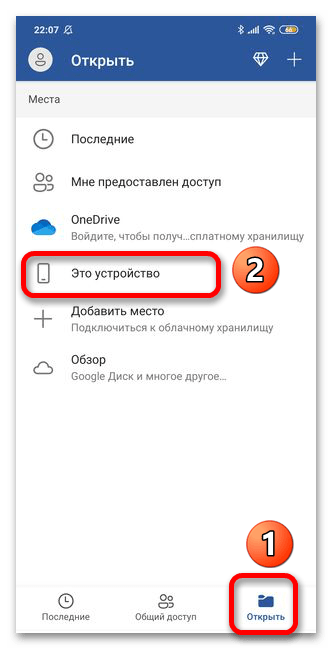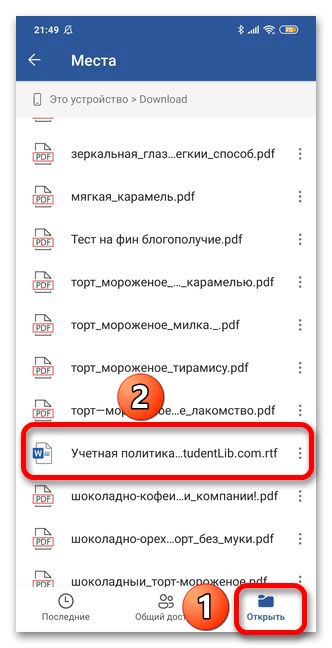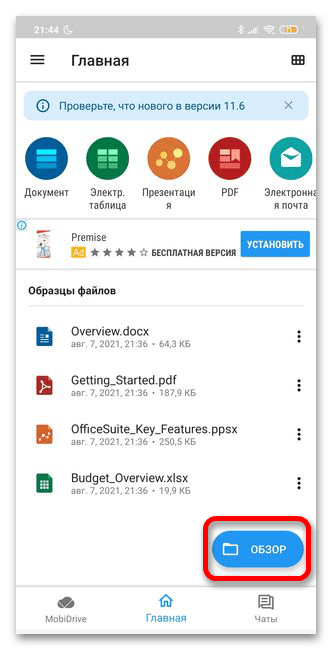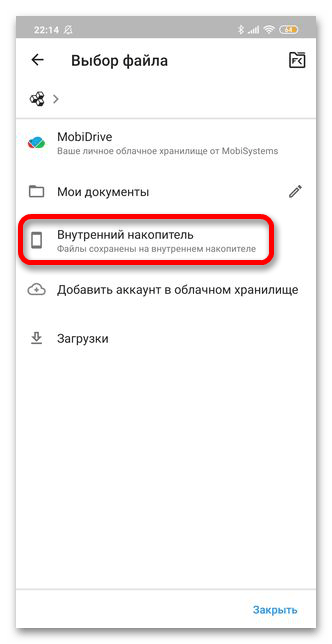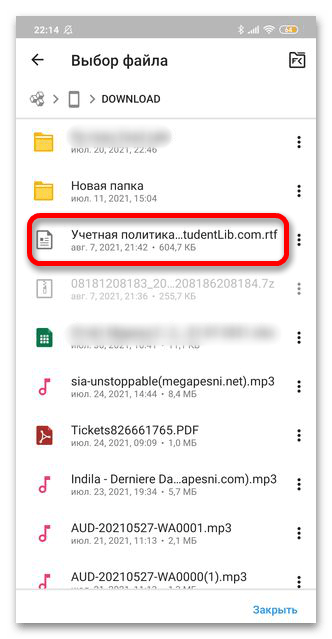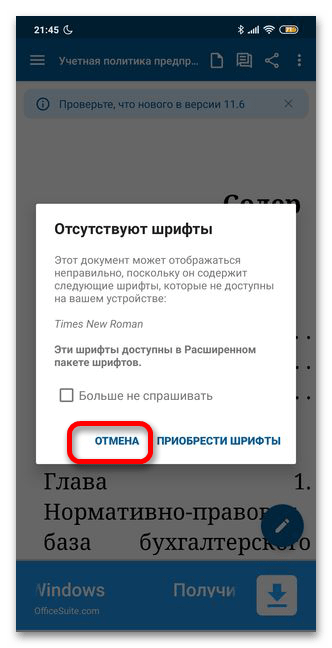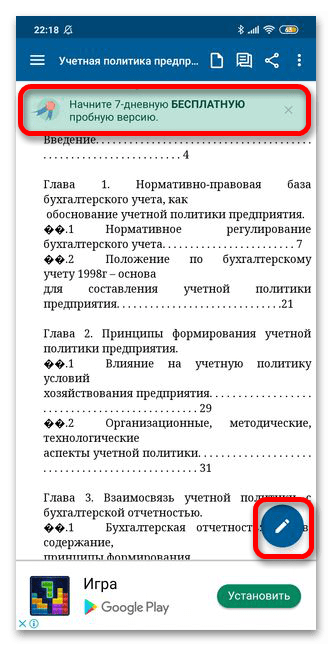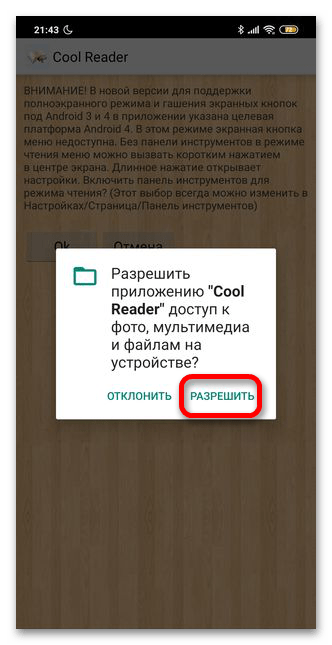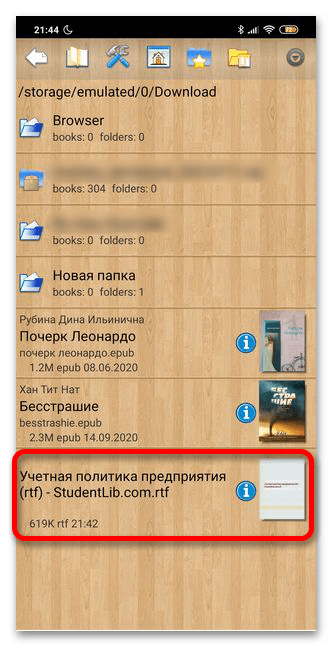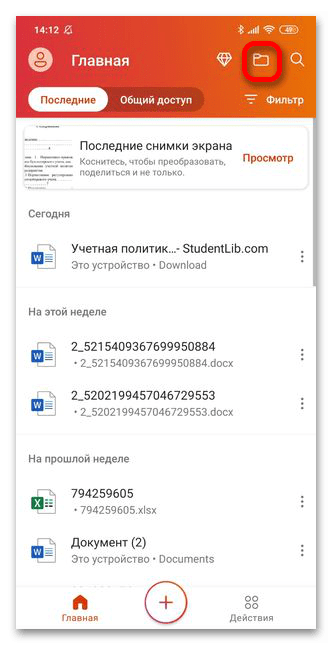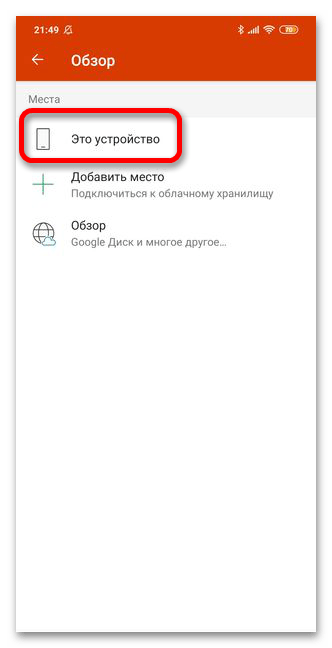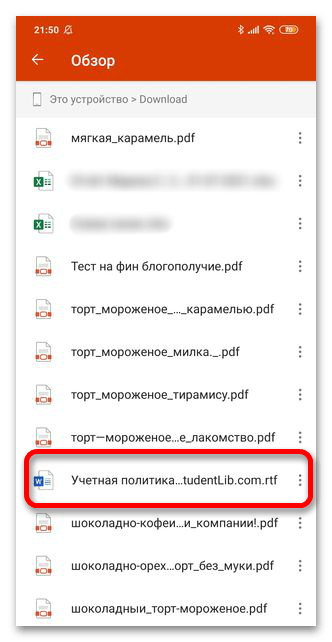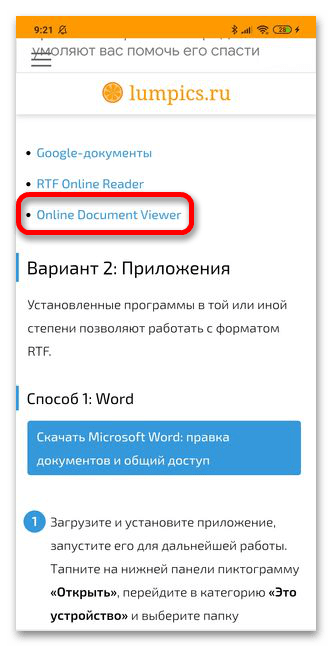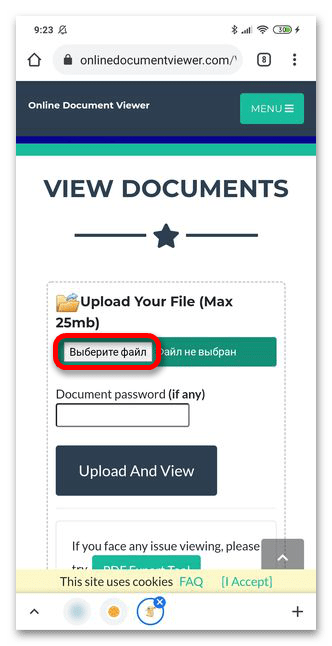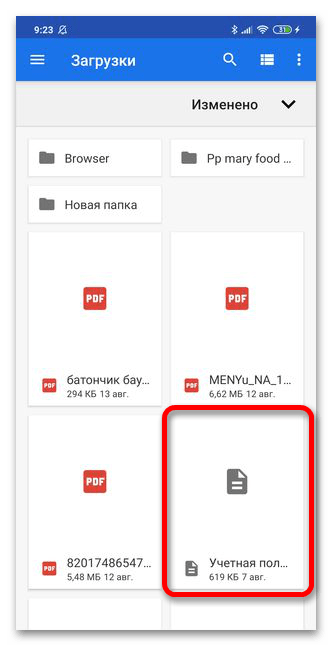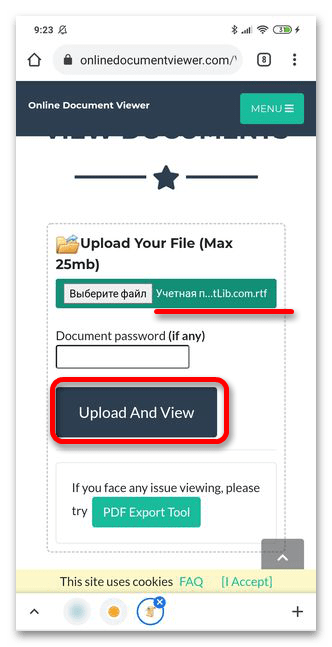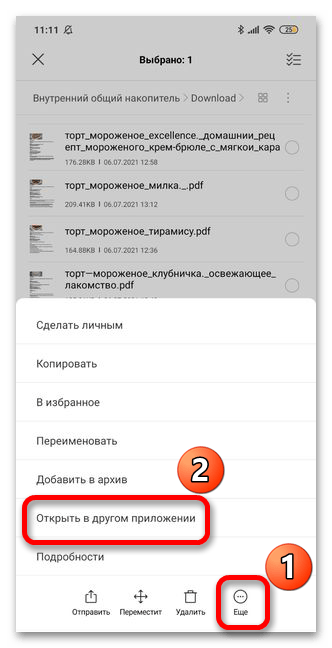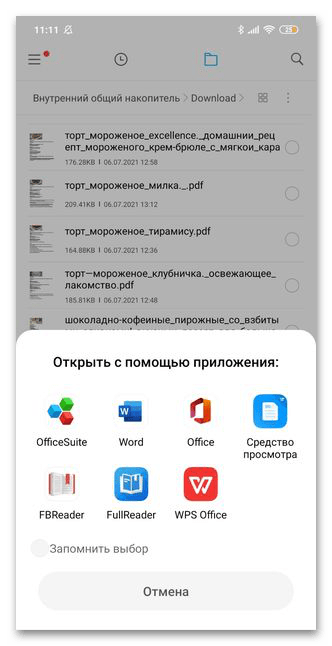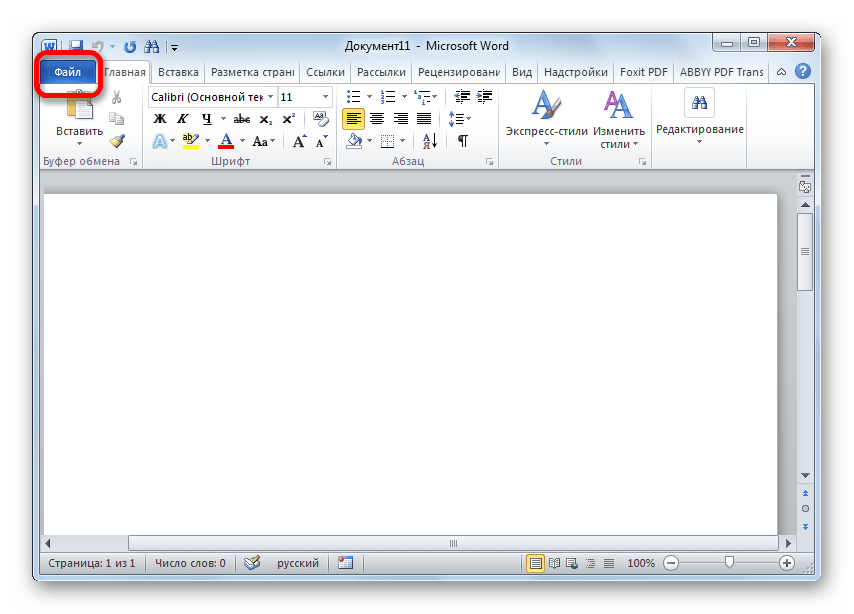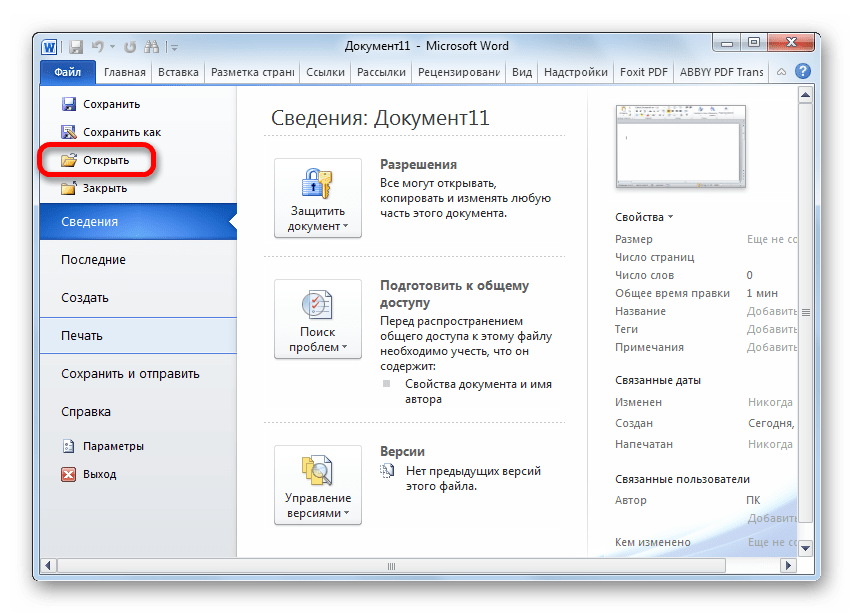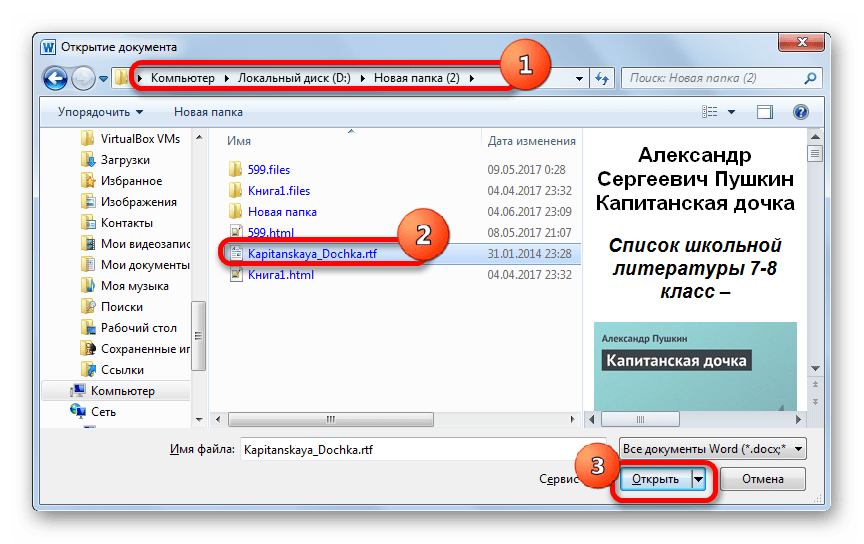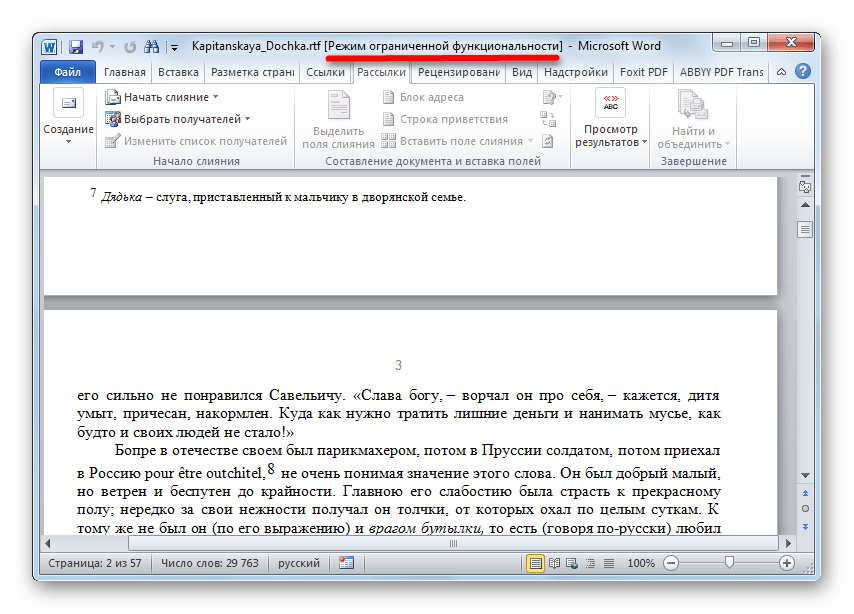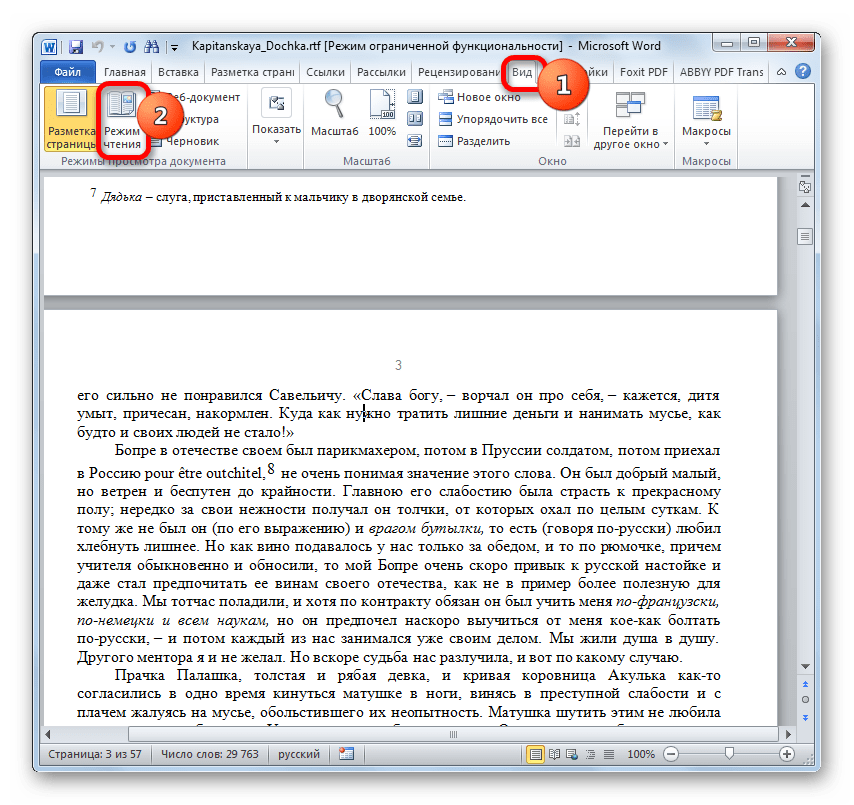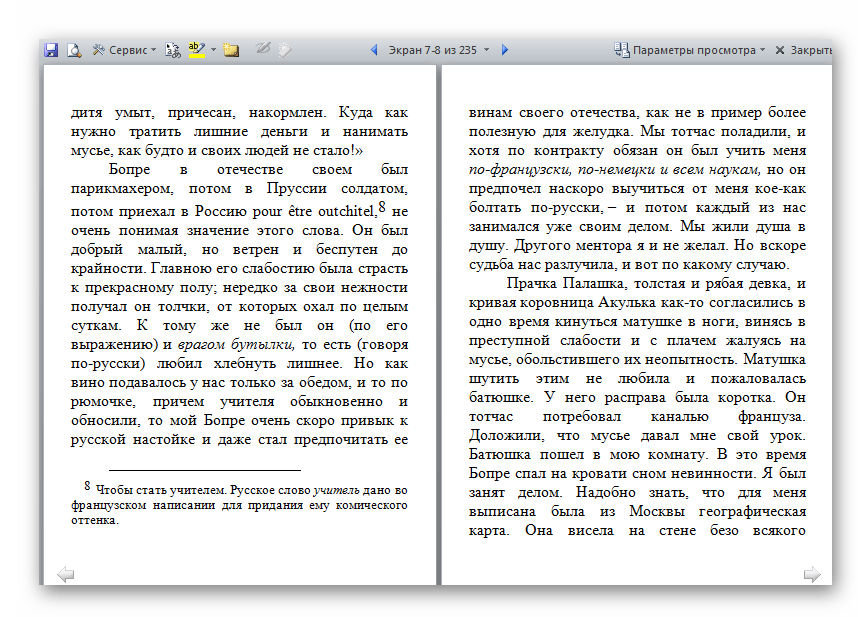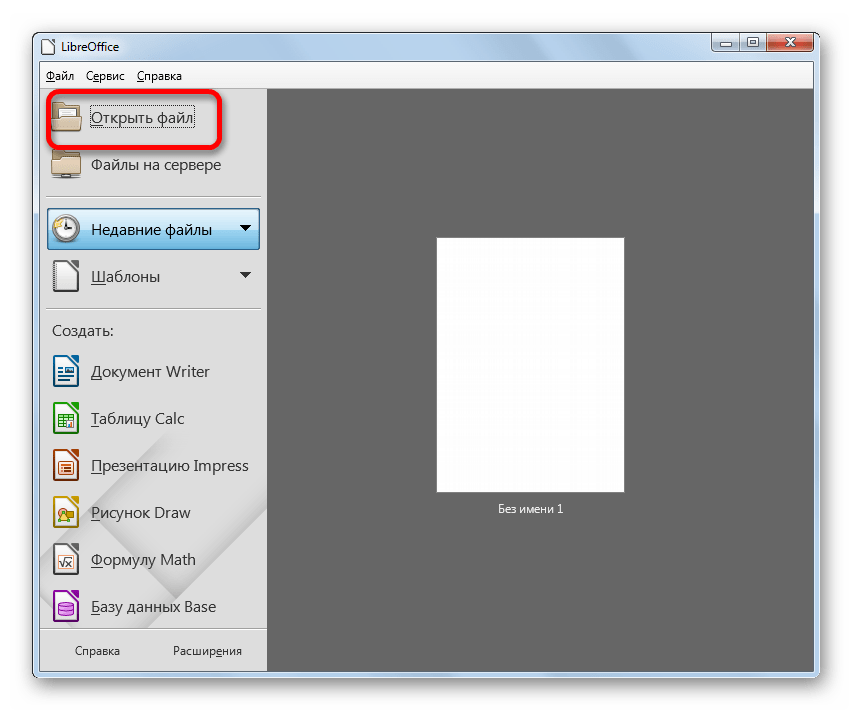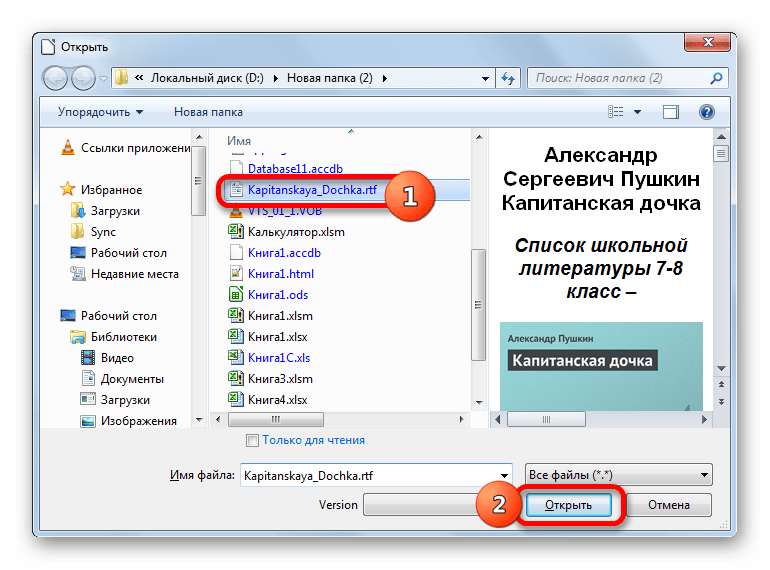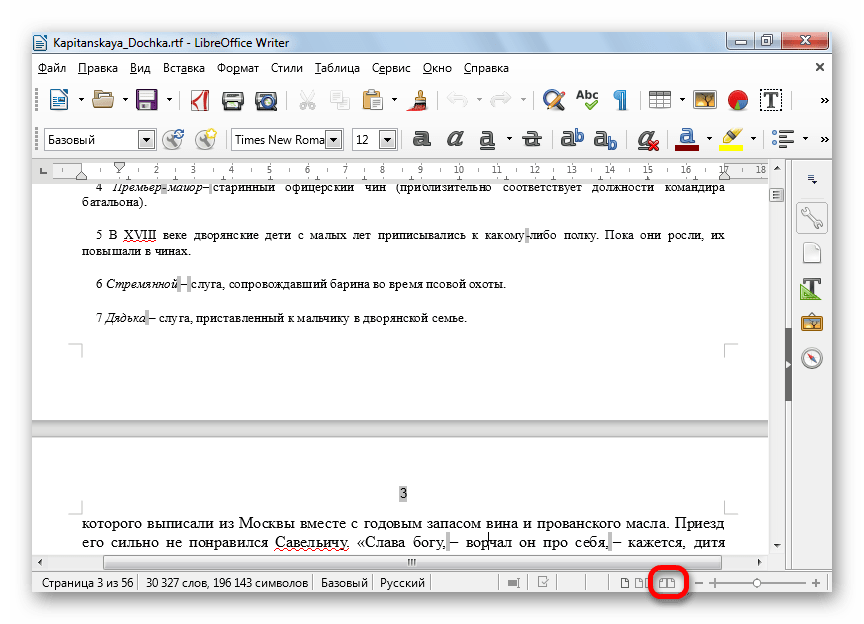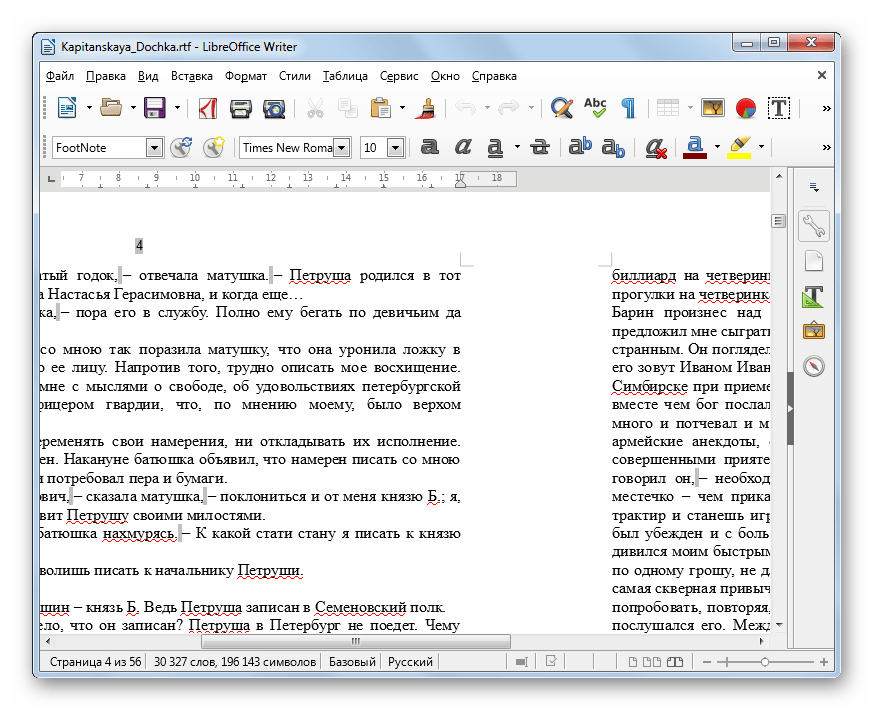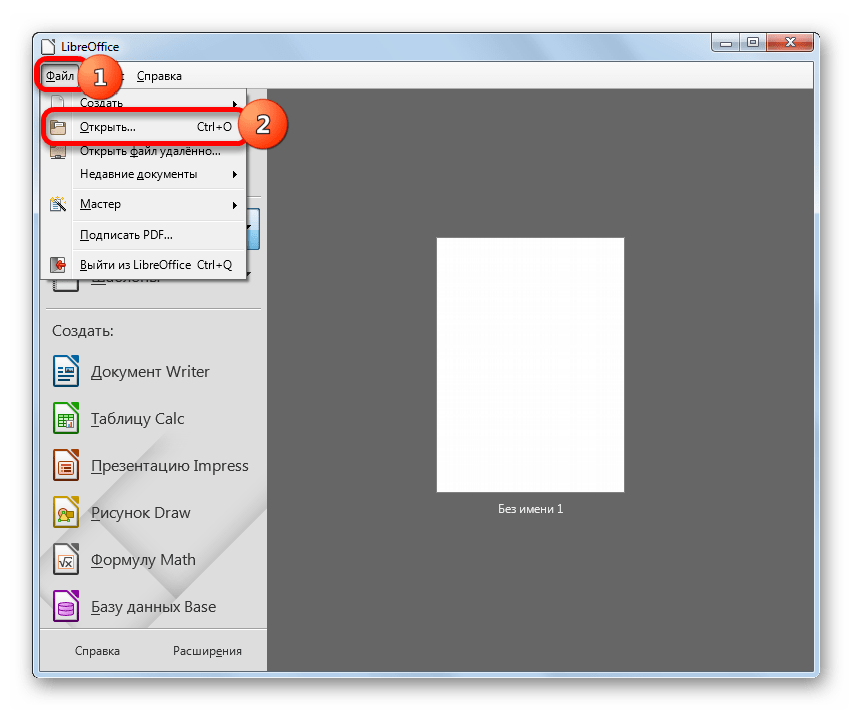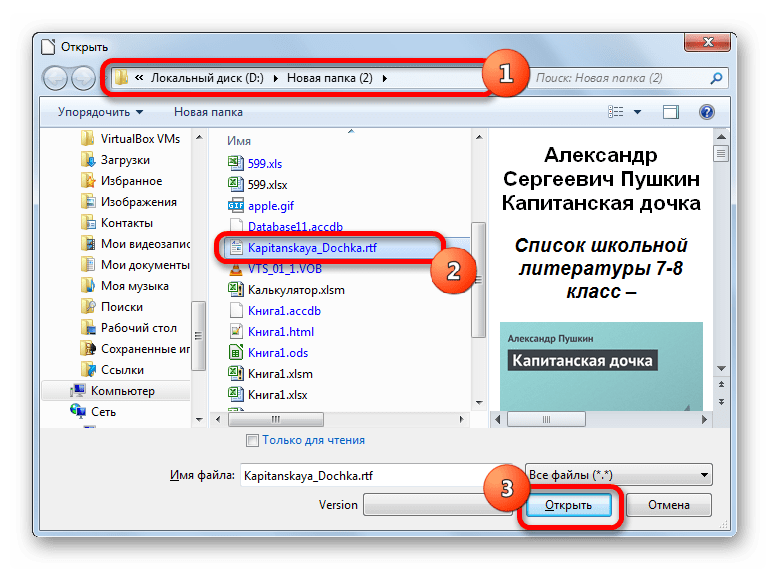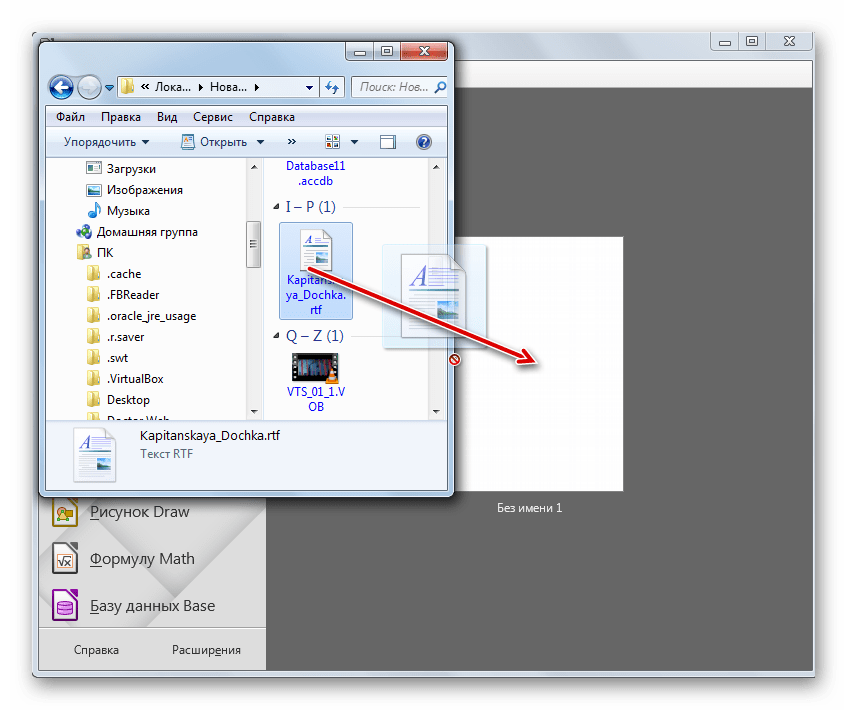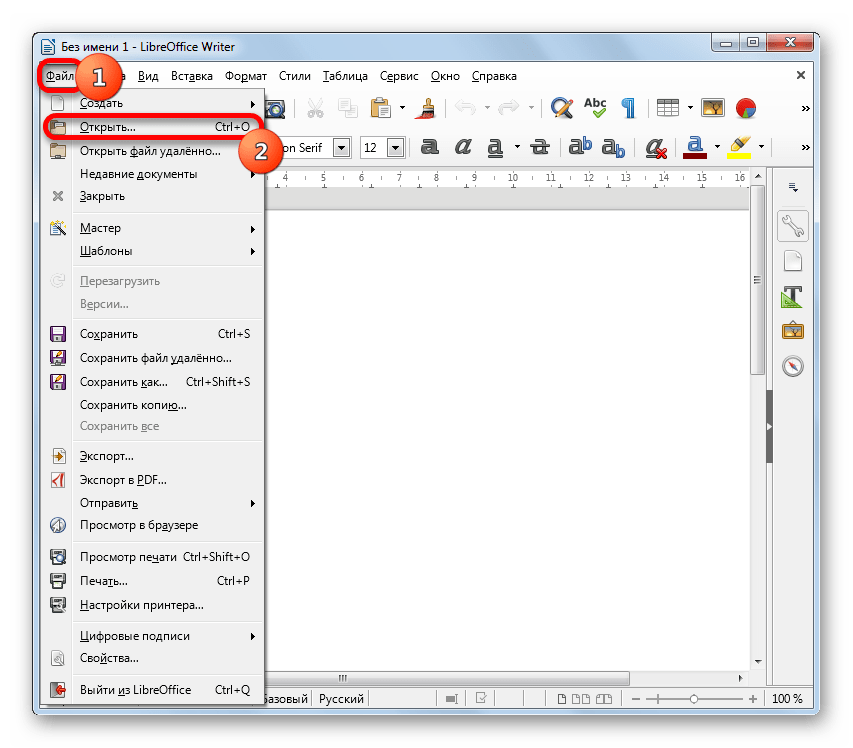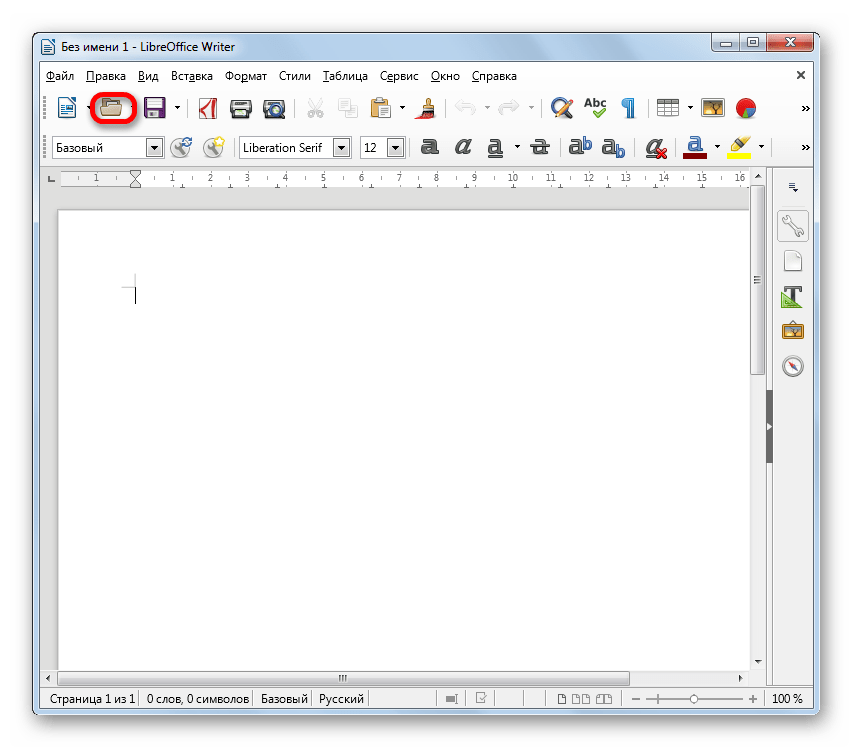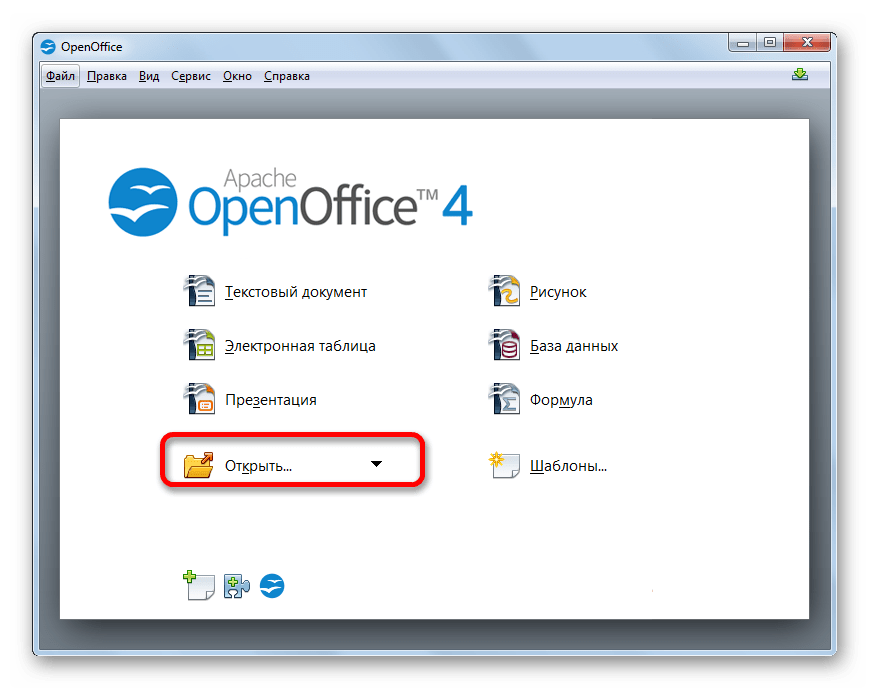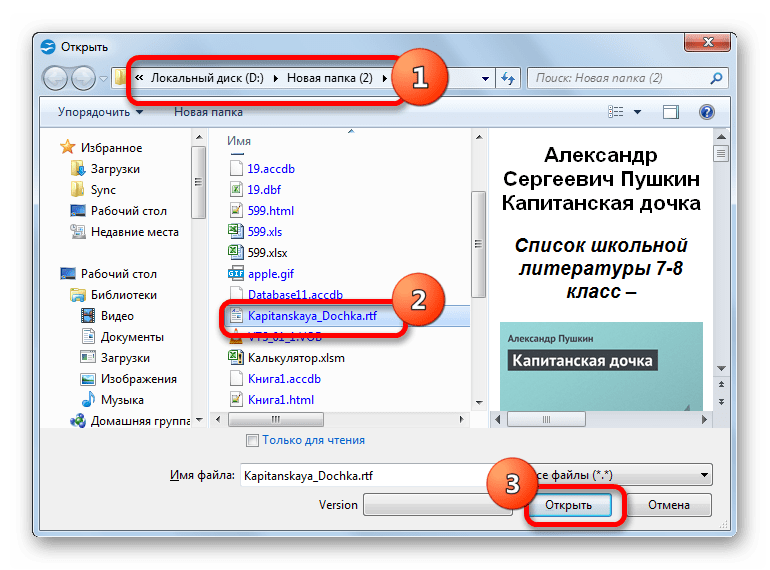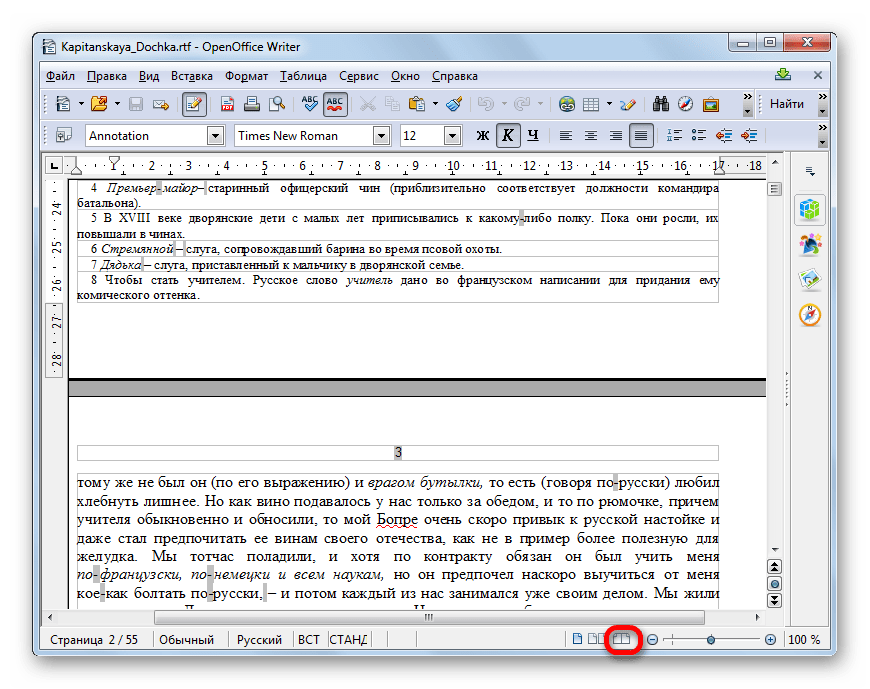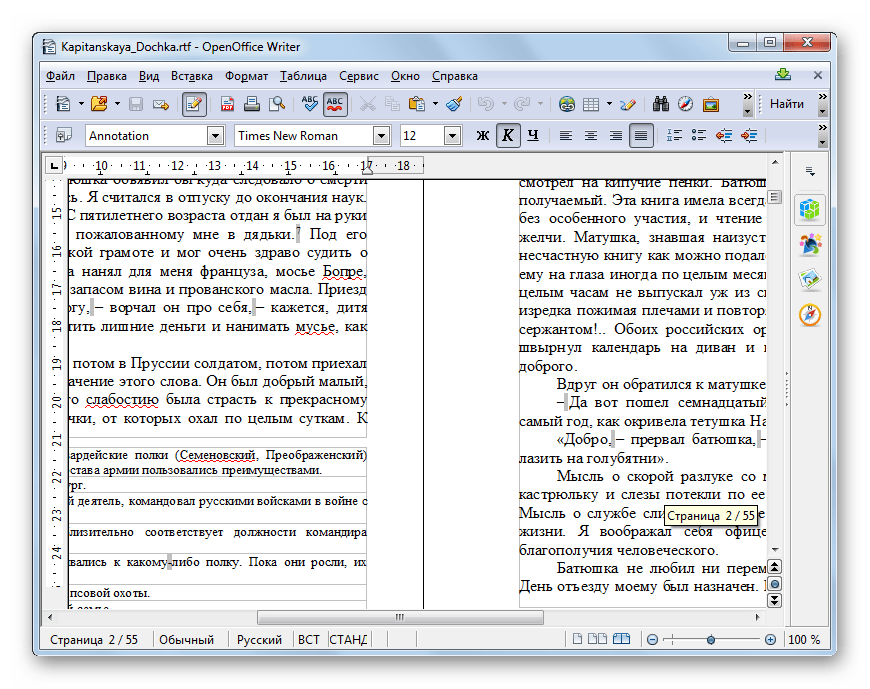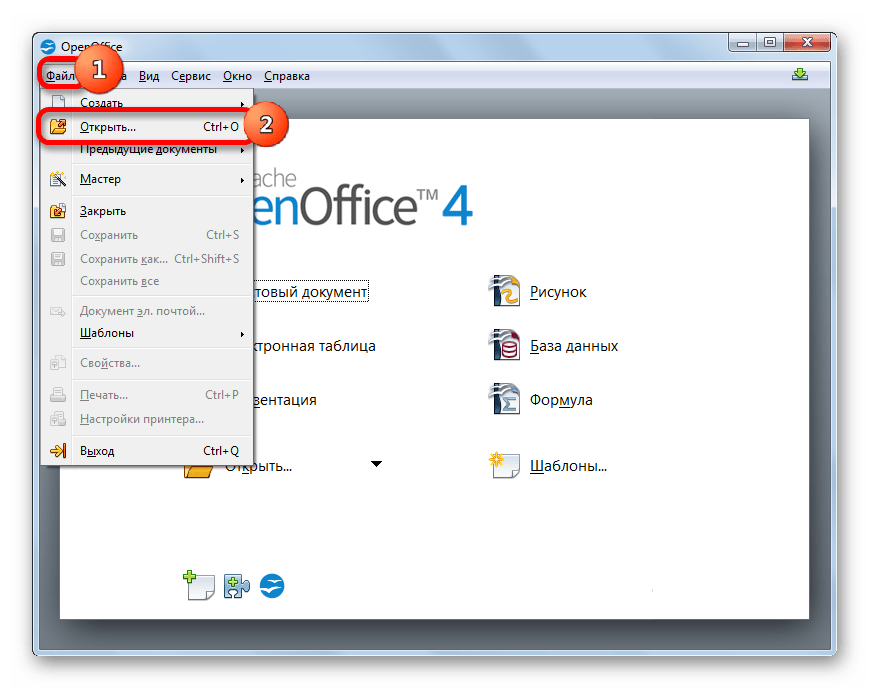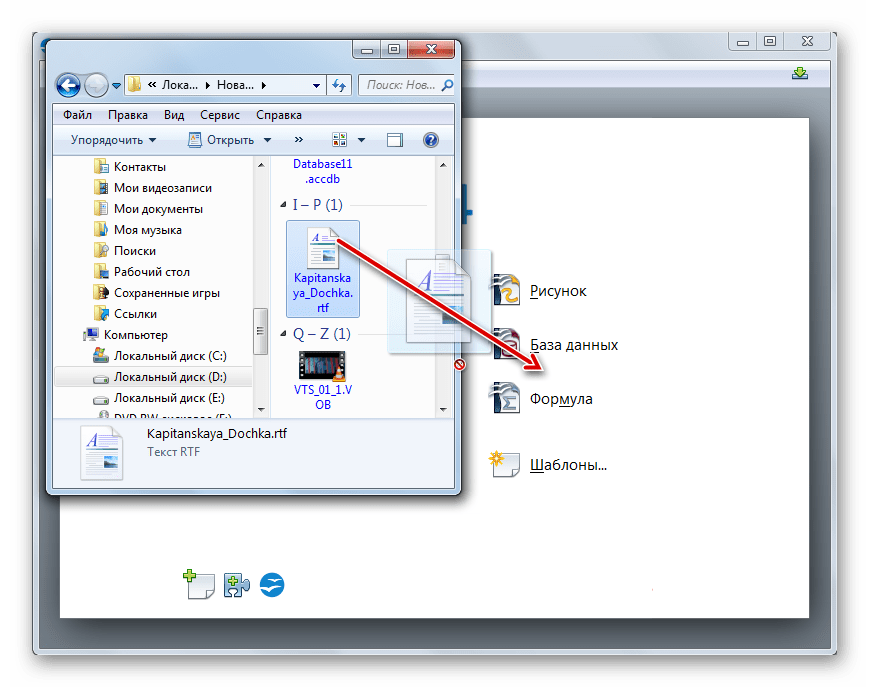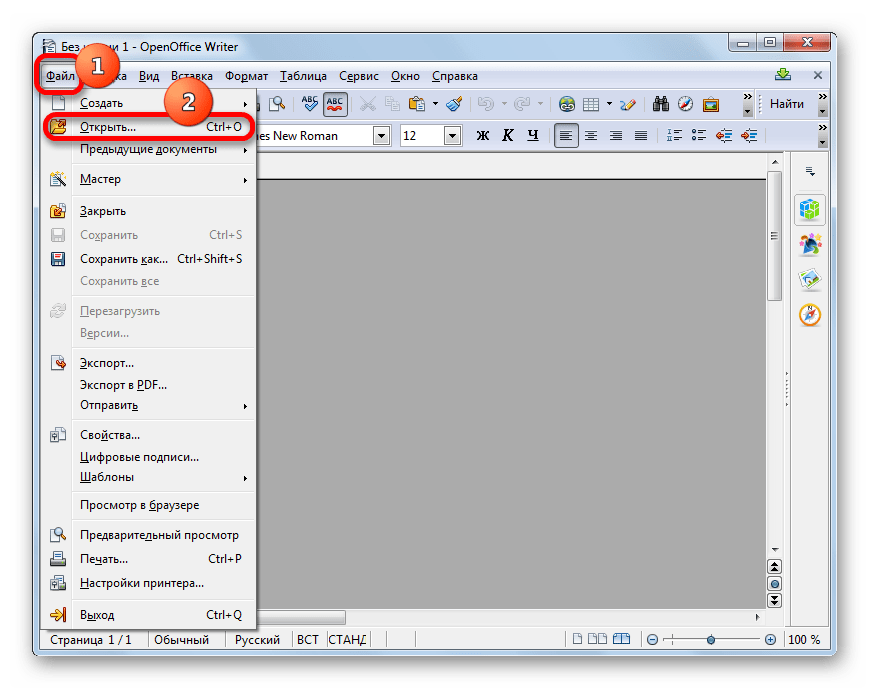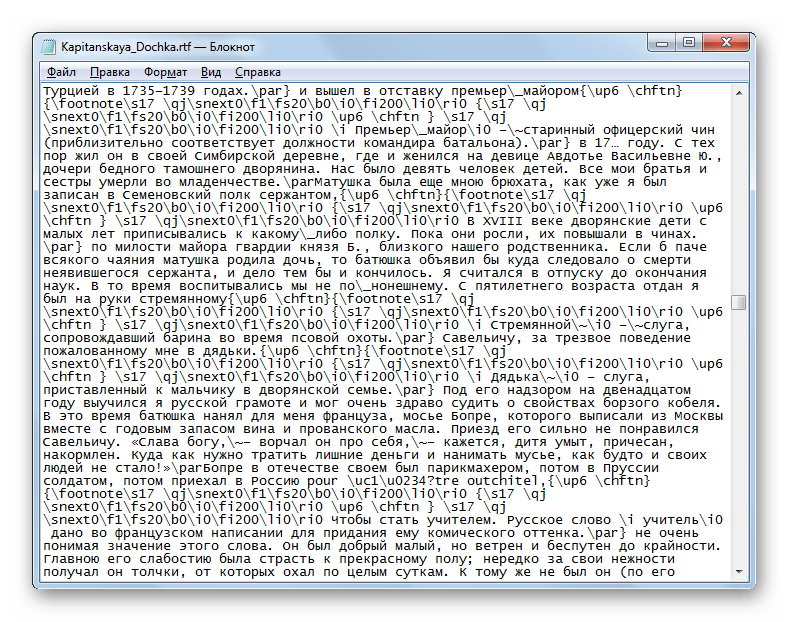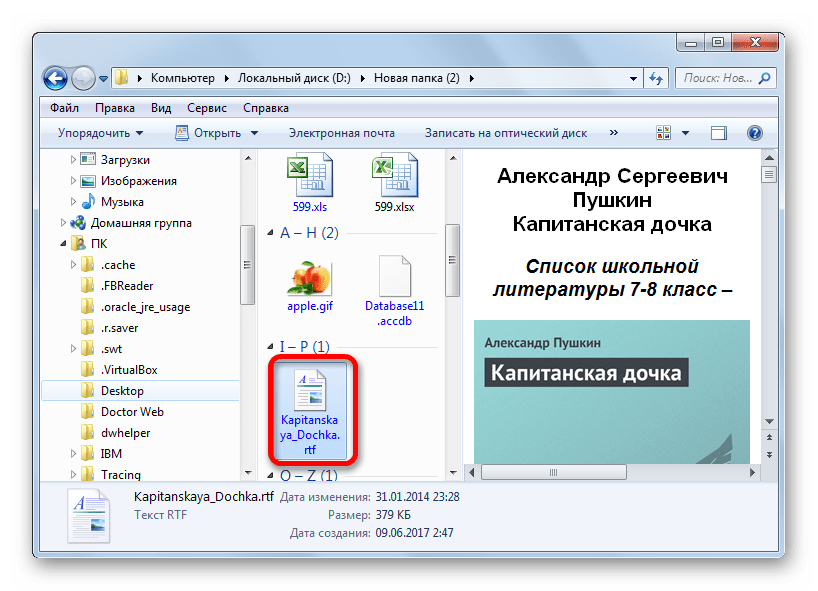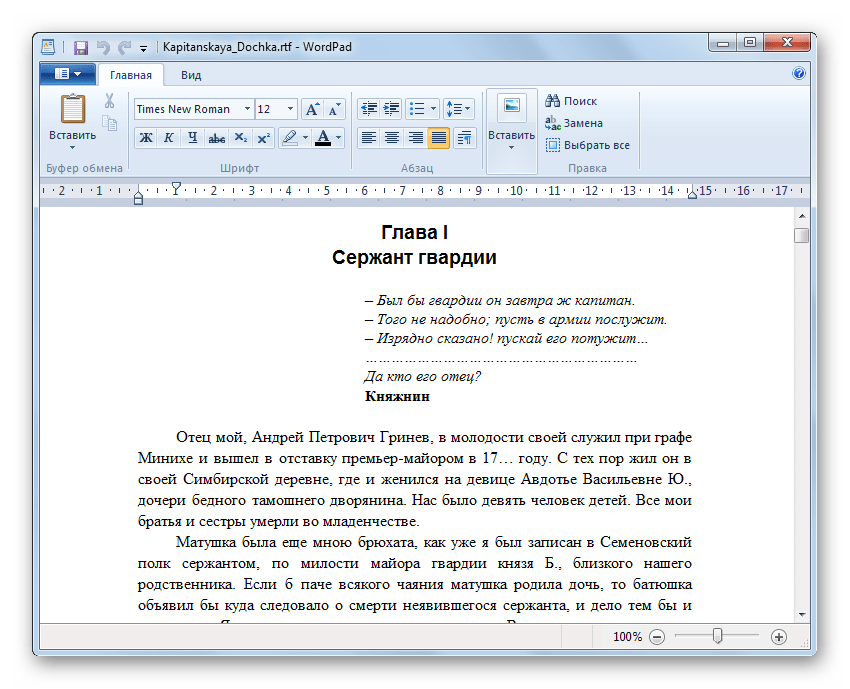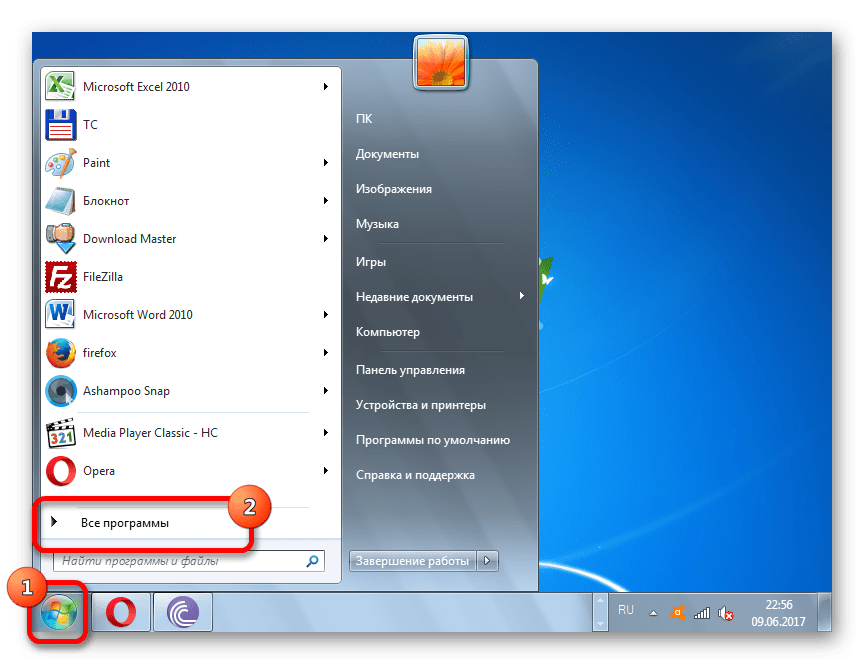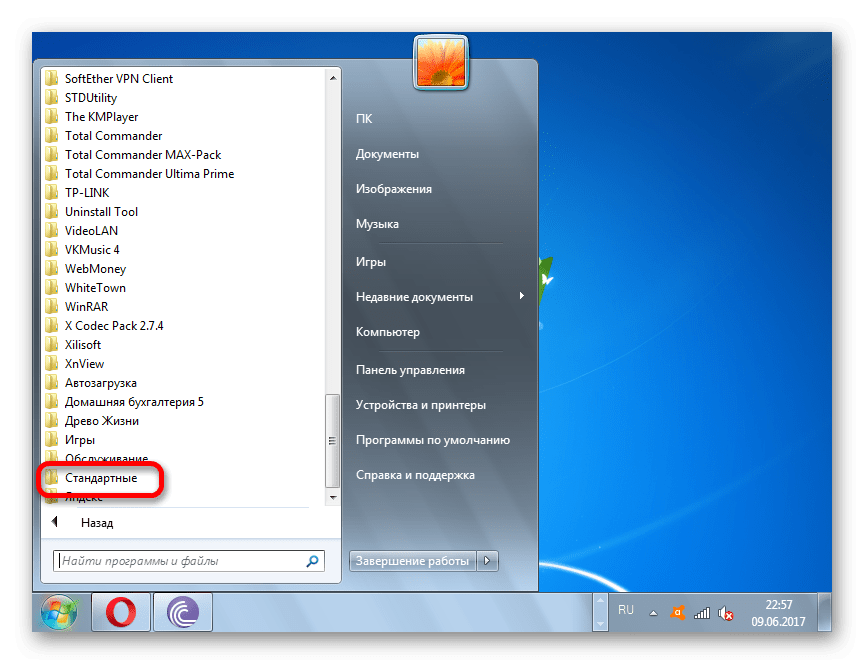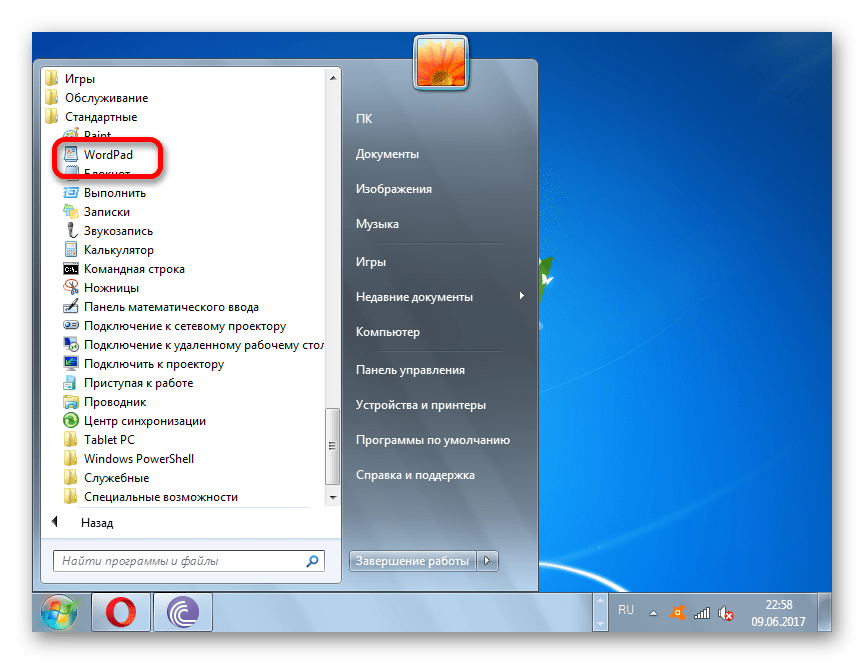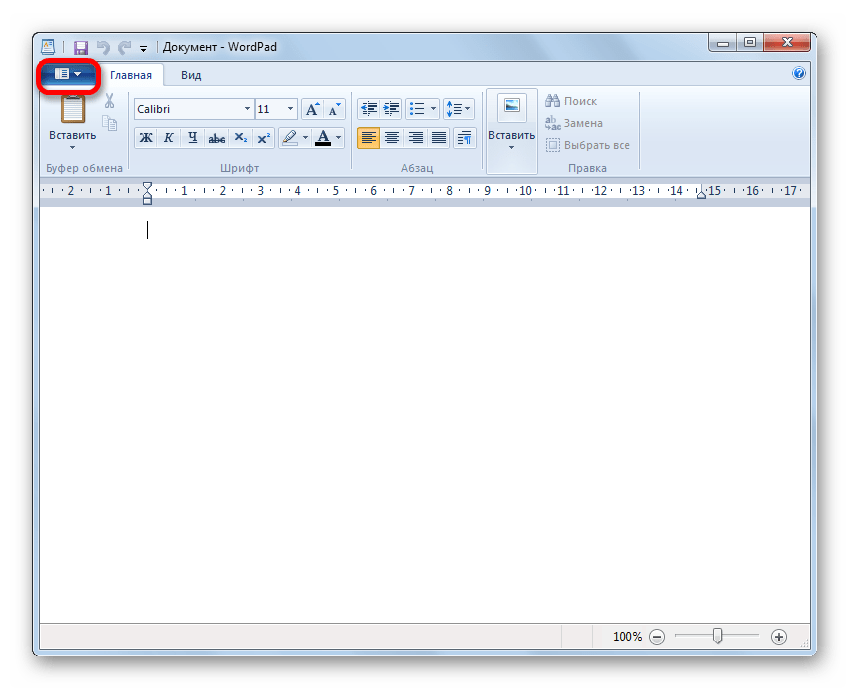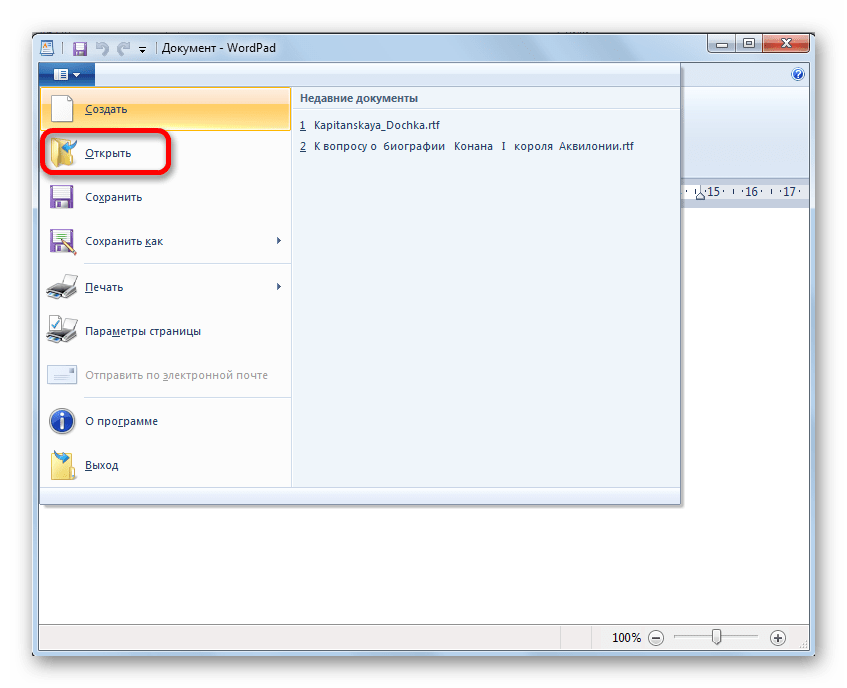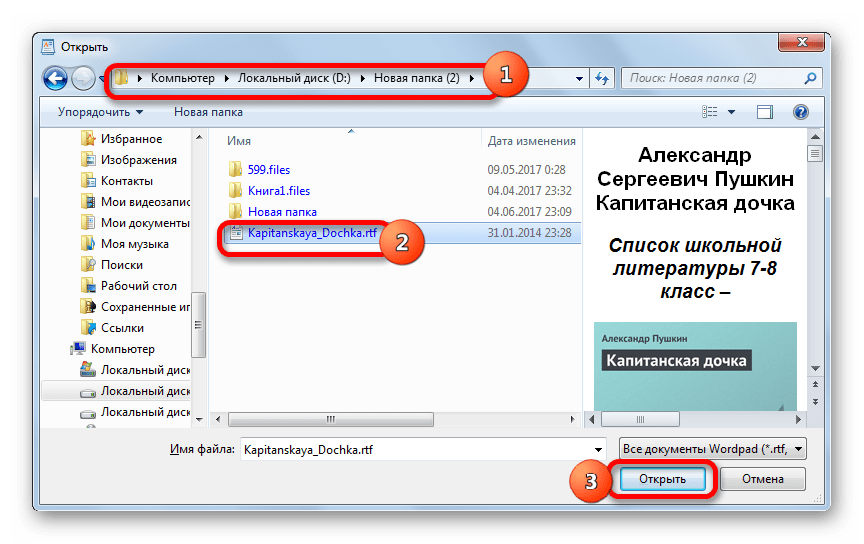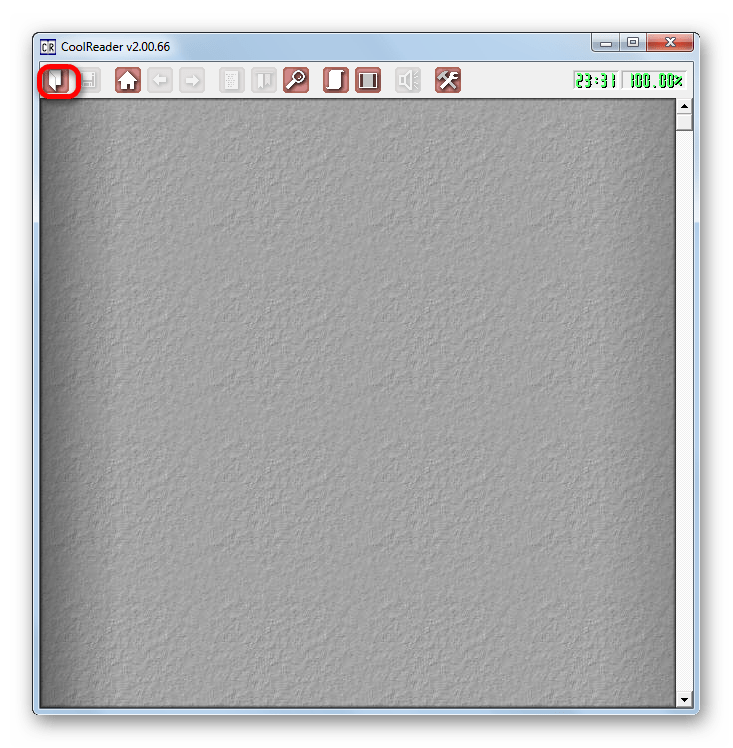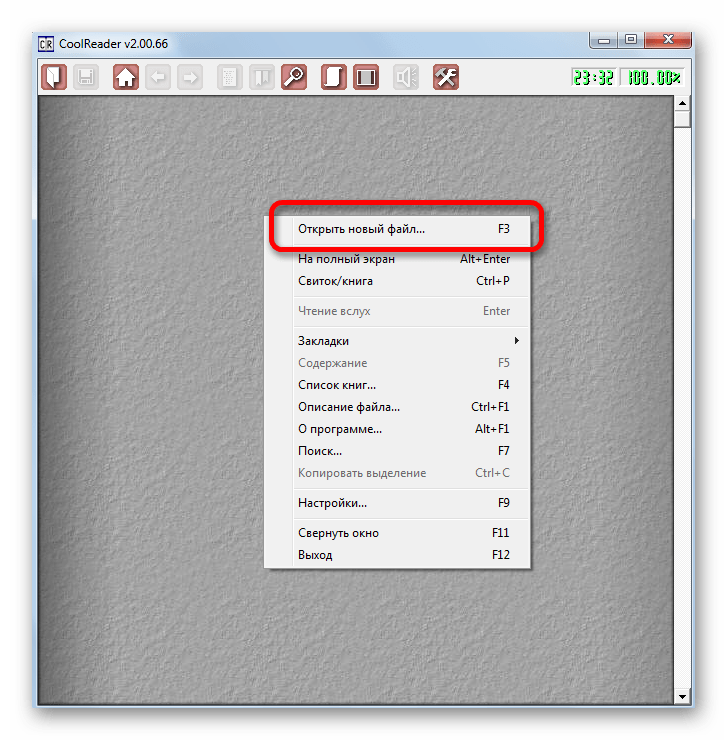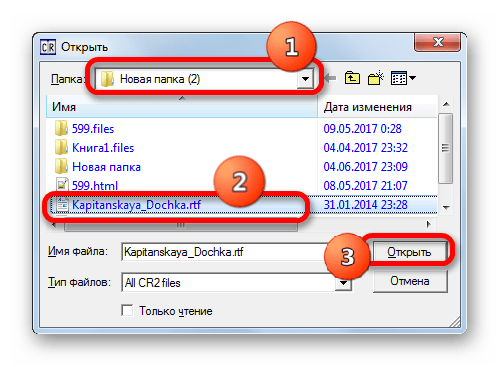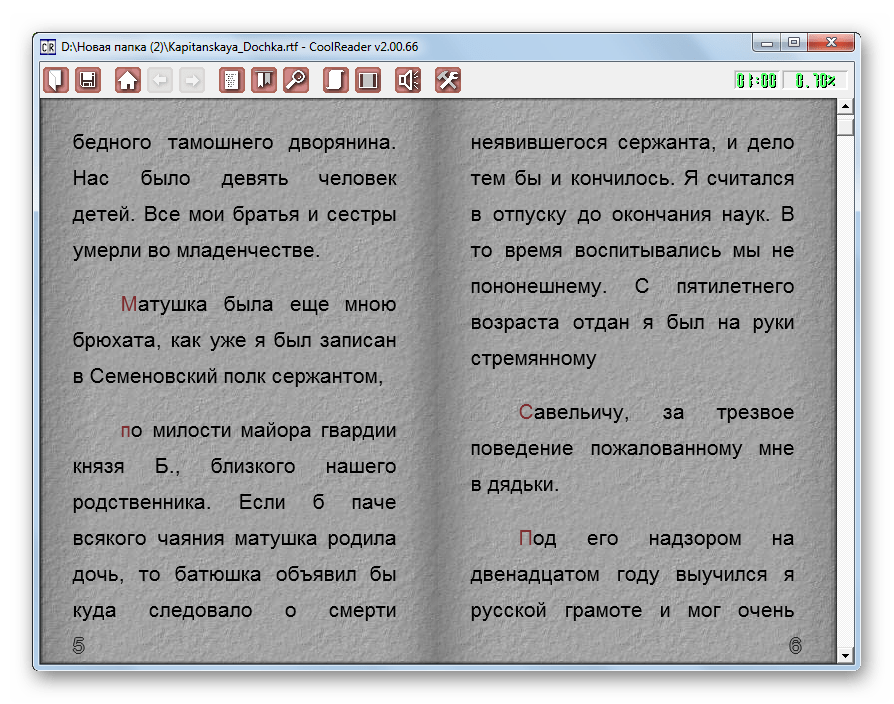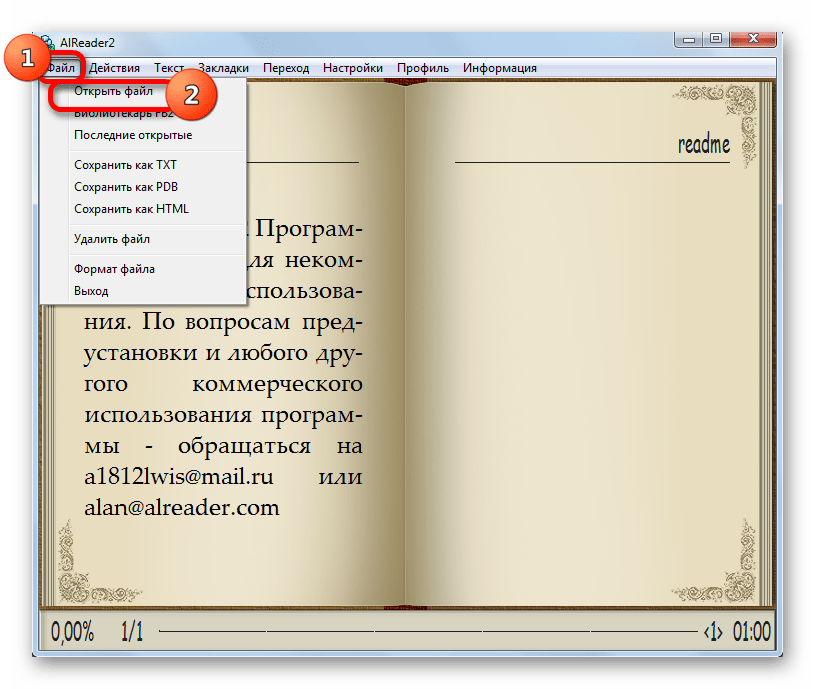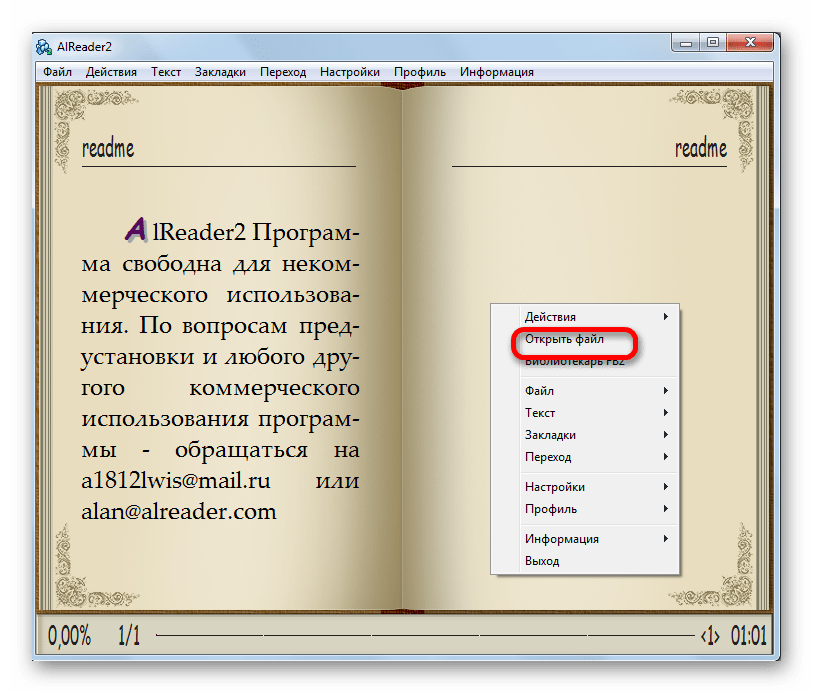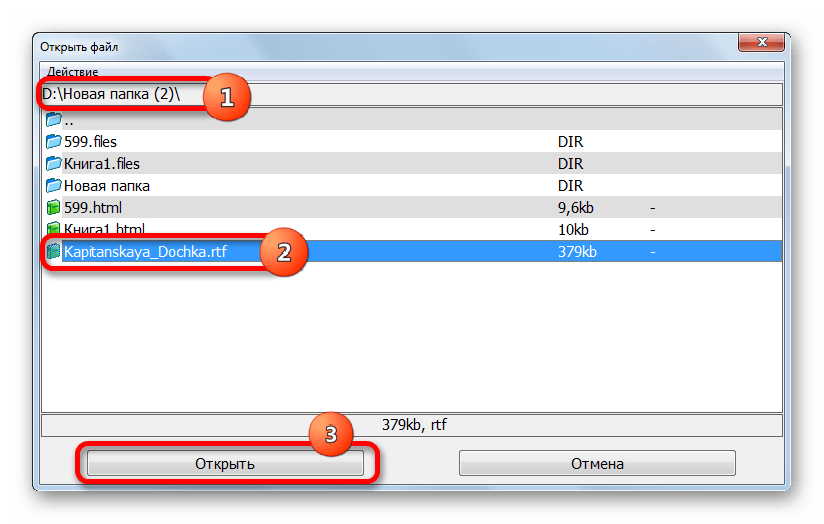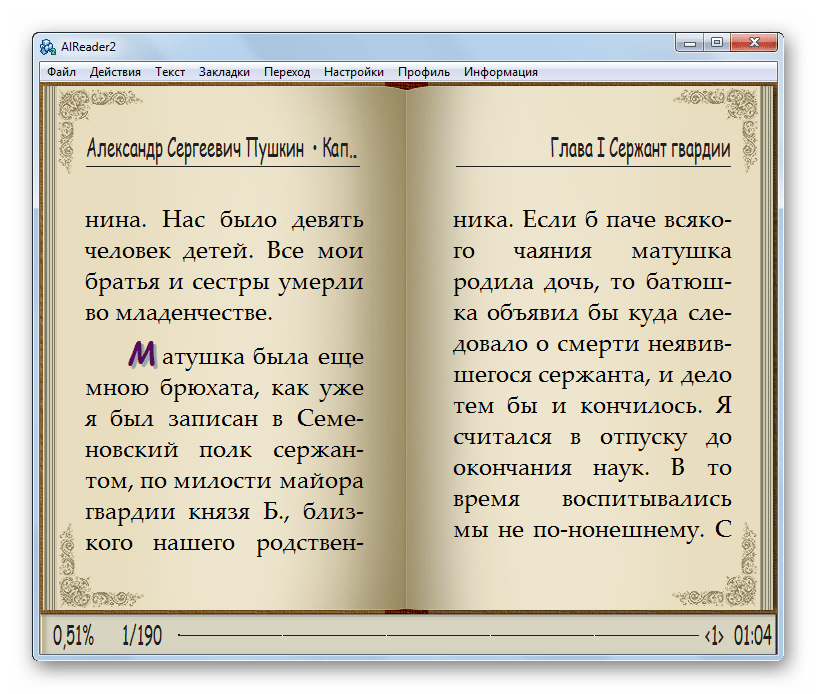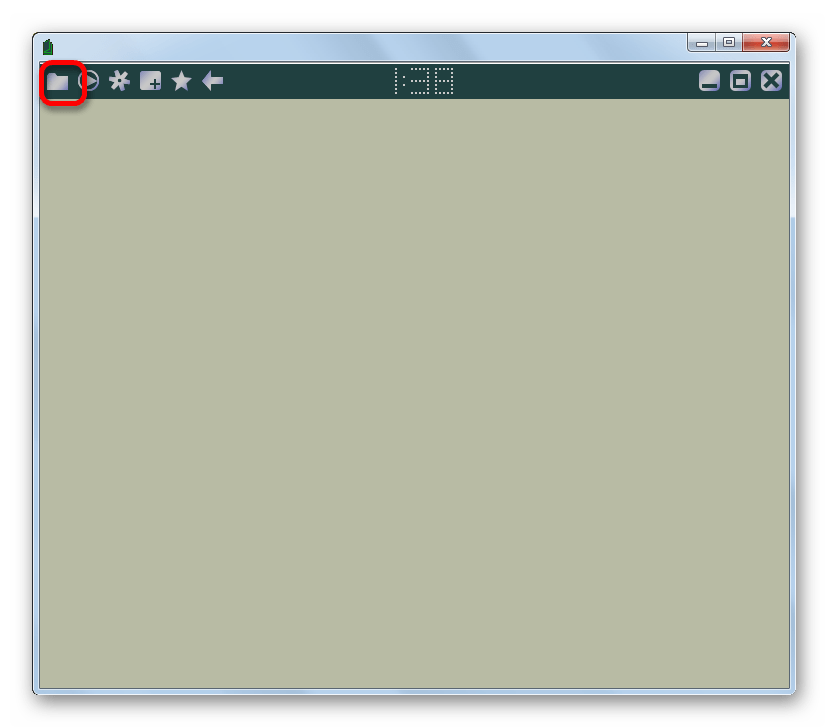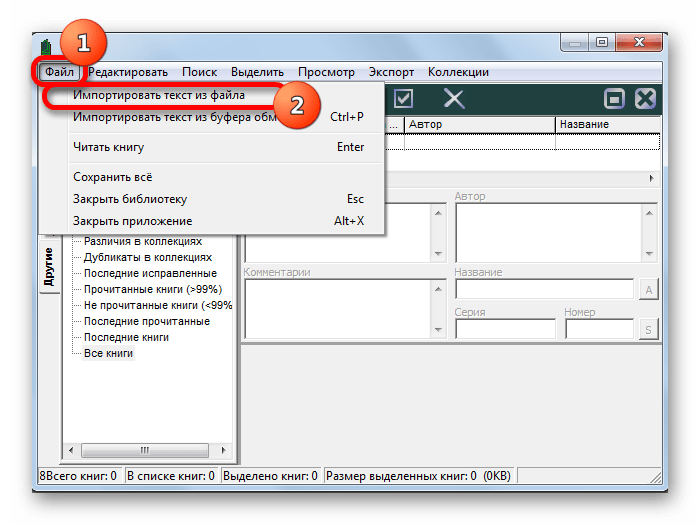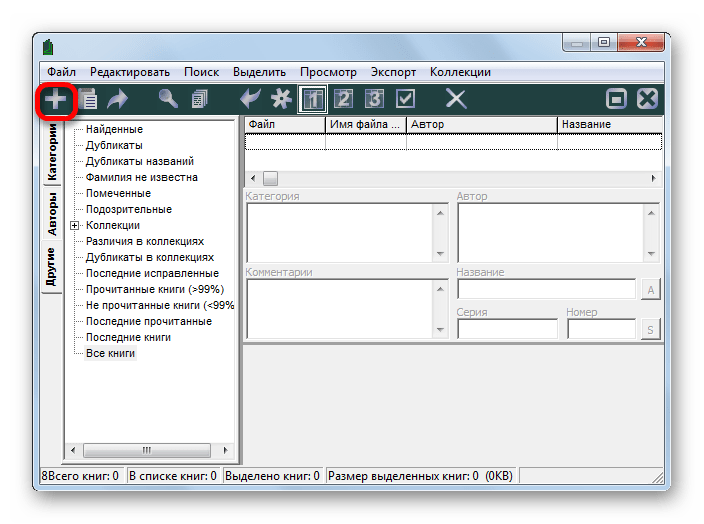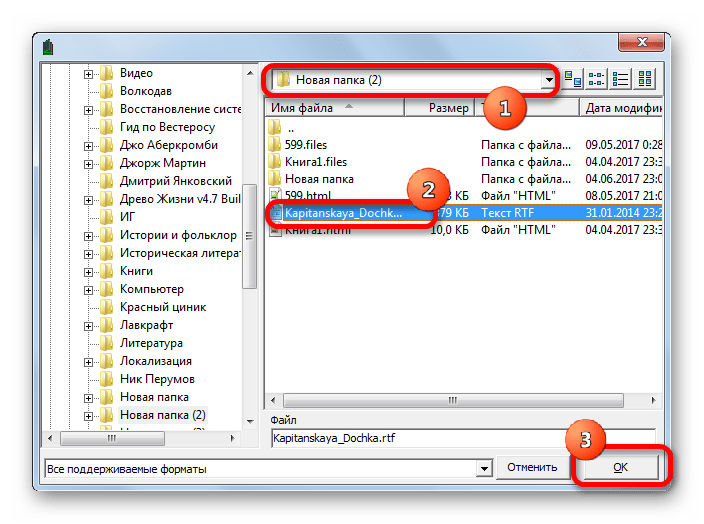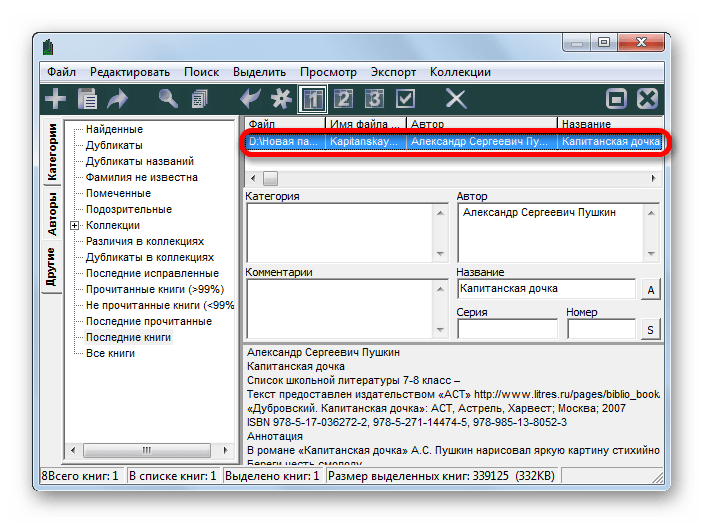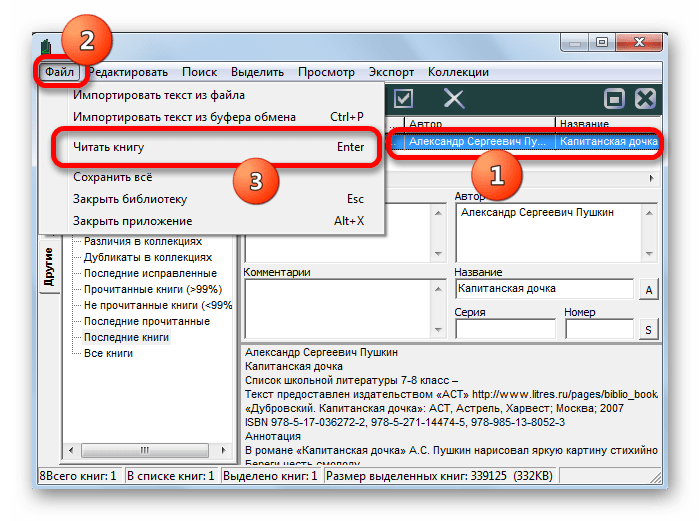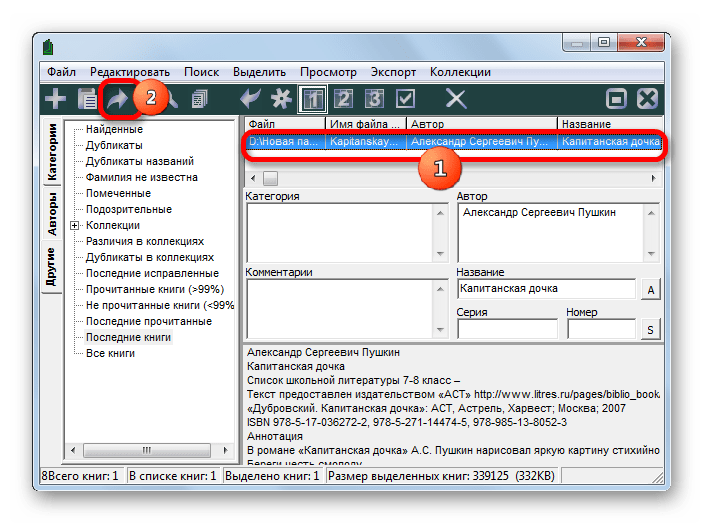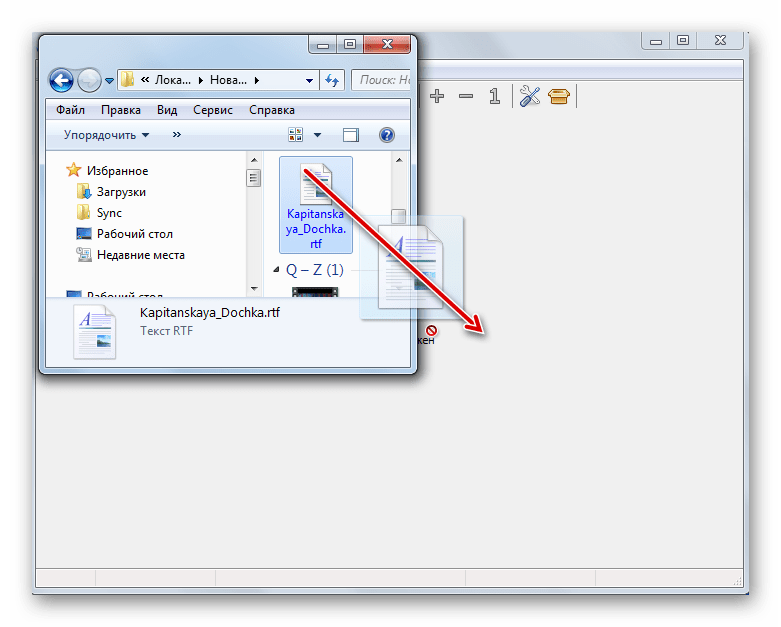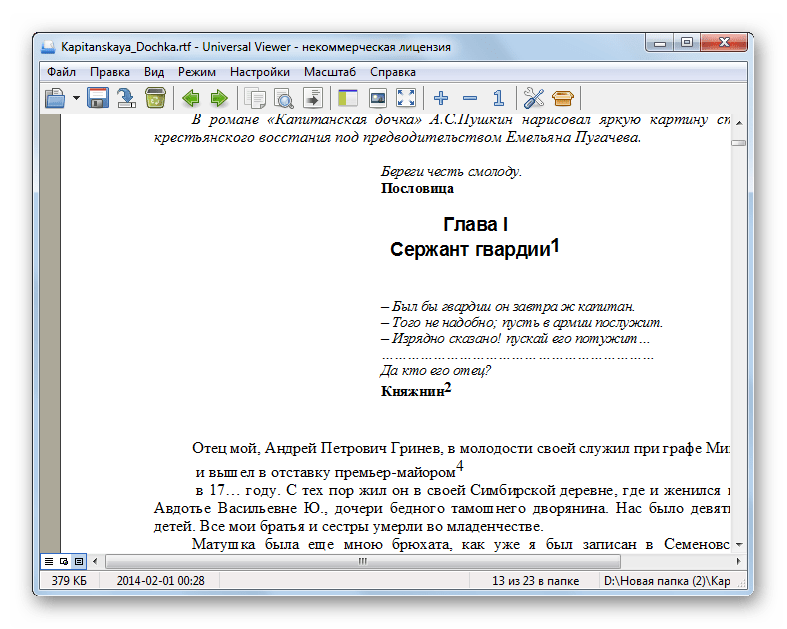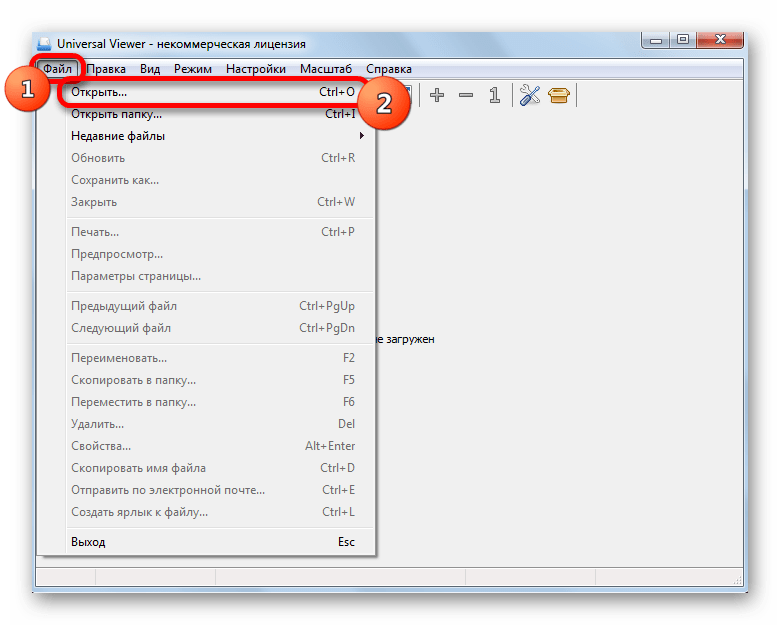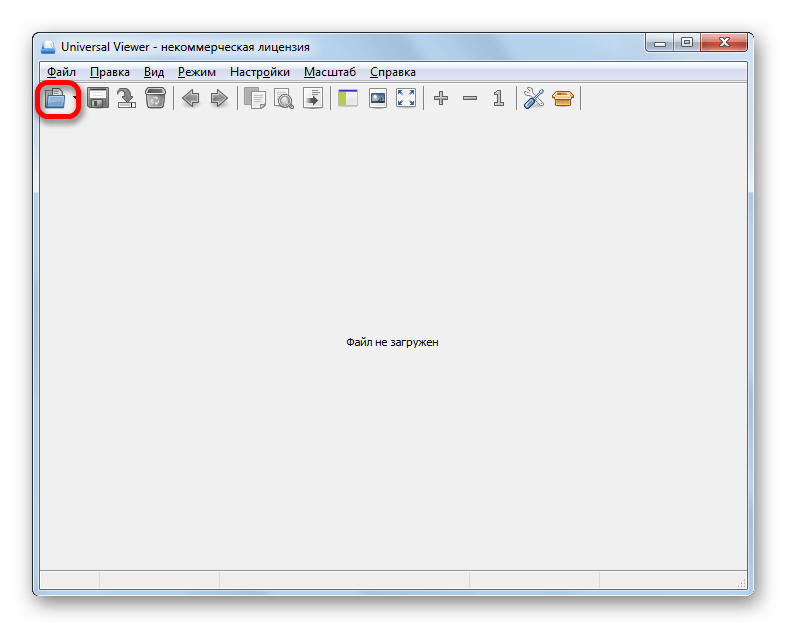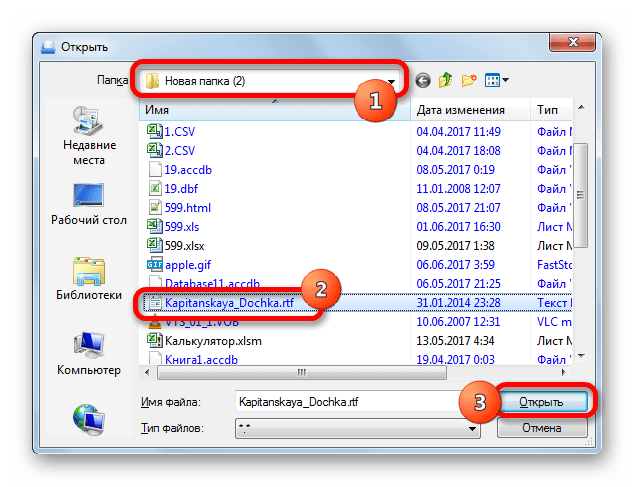- Открытие RTF-документа на Android
- Вариант 1: Мобильные приложения
- Способ 1: Word
- Способ 2: OfficeSuite Professional
- Способ 3: Cool Reader
- Способ 4: Microsoft Office
- Вариант 2: Онлайн-сервисы
- Решение возможных проблем
- Открываем файлы формата RTF
- Обрабатывающие формат приложения
- Способ 1: Microsoft Word
- Способ 2: LibreOffice Writer
- Способ 3: OpenOffice Writer
- Способ 4: WordPad
- Способ 5: CoolReader
- Способ 6: AlReader
- Способ 7: ICE Book Reader
- Способ 8: Universal Viewer
Открытие RTF-документа на Android
Вариант 1: Мобильные приложения
Установленные программы в той или иной степени позволяют работать с форматом RTF.
Способ 1: Word
Это приложение, которое позволяет создавать, редактировать, сохранять документы различных форматов, а встроенное средство чтения PDF-файлов дает насладиться электронной книгой в любом месте. В бесплатном варианте доступны базовые функции, в расширенном – полный спектр инструментов и отключение рекламных блоков.
- Загрузите и установите приложение, запустите его для дальнейшей работы. Тапните на нижней панели пиктограмму «Открыть», перейдите в категорию «Это устройство» и выберите папку сохранения файла РТФ.
В открывшемся списке найдите документ и тапните по нему.
Через несколько секунд приложение откроет его и выдаст предупреждение о необходимости осуществить вход для редактирования и последующего сохранения.
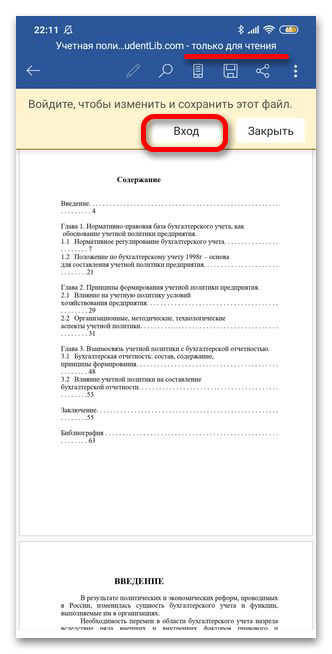
Способ 2: OfficeSuite Professional
Приложение считается самым многофункциональным решением для личного и профессионального использования, однако в бесплатной версии список инструментов уменьшен до минимума, да и реклама мешает. Снятие ограничений и отключение демонстрации объявлений возможны после покупки.
- При открытии на главной странице тапните «Обзор».
Выберите категорию «Внутренний накопитель» и в Проводнике укажите путь хранения документа.
Активируйте файл RTF нажатием на него пальцем.
Тапните на пиктограмму карандаша, после чего приложение подготовит документ к редактированию.
Способ 3: Cool Reader
Кул Ридер – популярное приложение, способное открывать для чтения множество форматов: EPUB, FB2, RTF, MOBI и т.д. При первом запуске требуется выдать разрешение на доступ к файловой системе (тапните «Разрешить»).
- Запустите приложение, на главной странице вы увидите несколько блоков. Вам нужен раздел «Открыть книгу из файловой системы», где указаны внутренний и/или внешний накопители.
Выберите директорию расположения файла и откройте его, тапнув по обложке или названию.
Документ готов к прочтению.
Cool Reader – удобная «читалка», работает со многими форматами, но не всегда стабильно. К тому же новичку будет сложно разобраться с обилием настроек в первый раз.
Способ 4: Microsoft Office
Взаимодействует с различными форматами (Word, Excel, PowerPoint, PDF, RTF и т.д.) и дает доступ для работы над одним документом целой команде сотрудников в режиме реального времени.
- Запустите приложение. На главной странице в верхней панели тапните на пиктограмму «Папка».
Выберите «Это устройство».
В Проводнике перейдите в папку загрузки документа. В предложенном списке найдите объект и откройте его нажатием пальца.
Когда файл откроется, Office предложит пересохранить RTF как DOC для дальнейшего редактирования и сохранения информации.
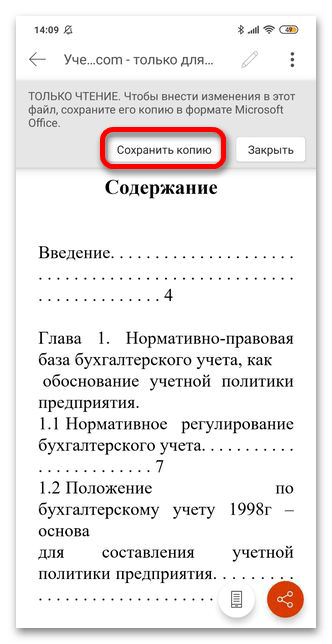
Вариант 2: Онлайн-сервисы
Открыв на мобильном устройстве браузер и перейдя по ссылкам, вы сможете читать, редактировать и сохранять РТФ файлы.
Сервисы для работы с РТФ (принцип функционирования указанных платформ одинаковый как для компьютера, так и для мобильного устройства):
На примере третьего сервиса рассмотрим принцип работы подобных платформ.
- Перейдите по ссылке.
Пролистайте открывшийся сайт вниз и тапните по пиктограмме RTF.
Активируйте кнопку «Выберите файл».
Появятся пиктограммы приложений, которые способны помочь в поиске файла. Тапните по Проводнику и пройдите в директорию сохранения объекта.
В списке отыщите РТФ-файл и нажмите на него пальцем.
Вернувшись на сайт, активируйте кнопку Upload and View
Сервису потребуется немного времени для открытия объекта, через несколько секунд RTF отобразится на экране и будет готов к прочтению.
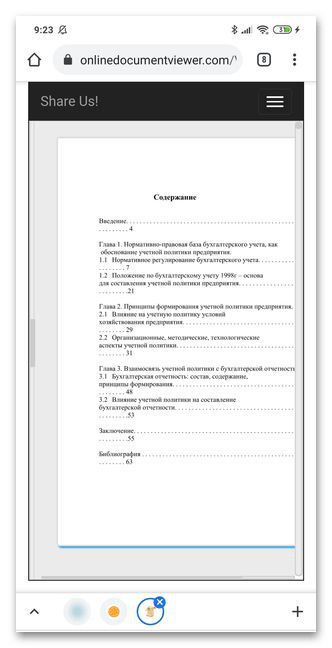
Решение возможных проблем
- Неправильно назначенное приложение. Чтобы выбрать, какой программой открыть документ, зайдите в Проводник и найдите файл. Зажмите его пальцем до появления панели меню. Тапните на многоточие с надписью «Еще» и выберите опцию «Открыть в другом приложении».
Из предложенного списка выберите ту программу, которая однозначно справится с поставленной задачей.
Помимо этой статьи, на сайте еще 12470 инструкций.
Добавьте сайт Lumpics.ru в закладки (CTRL+D) и мы точно еще пригодимся вам.
Отблагодарите автора, поделитесь статьей в социальных сетях.
Источник
Открываем файлы формата RTF
RTF (Rich Text Format) – текстовый формат, который является более продвинутым в сравнении с обычным TXT. Целью разработчиков было создать формат, удобный для чтения документов и электронных книг. Это удалось достичь благодаря внедрению поддержки мета-тегов. Выясним, какие программы умеют оперировать объектами с расширением RTF.
Обрабатывающие формат приложения
Работу с Rich Text Format поддерживают три группы приложений:
- текстовые процессоры, включенные в состав ряда офисных пакетов;
- софт для чтения электронных книг (так называемые «читалки»);
- текстовые редакторы.
Кроме того, объекты с данным расширением умеют открывать некоторые универсальные просмотрщики.
Способ 1: Microsoft Word
Если у вас на компьютере установлен офисный пакет Microsoft Office, то содержимое RTF без проблем можно отобразить с помощью текстового процессора Word.
- Запустите Microsoft Word. Перейдите во вкладку «Файл».
Будет запущен стандартный инструмент открытия документа. В нем вам потребуется перейти в ту папку, где расположен текстовый объект. Выделите наименование и щелкните «Открыть».
Документ открыт в Microsoft Word. Но, как видим, запуск произошел в режиме совместимости (ограниченной функциональности). Это говорит о том, что не все изменения, которые может производить широкий функционал Ворд, формат RTF способен поддерживать. Поэтому в режиме совместимости такие неподдерживаемые возможности просто отключаются.
Если же вы хотите просто читать документ, а не редактировать, то в этом случае будет уместным перейти в режим чтения. Переместитесь во вкладку «Вид», а затем щелкните по расположенной на ленте в блоке «Режимы просмотра документа» кнопке «Режим чтения».
В целом Word очень корректно работает с форматом RTF, правильно отображая все объекты, к которым применены мета-теги в документе. Но это и не удивительно, так как разработчик у программы и у данного формата один и тот же – компания Microsoft. Что же касается ограничения по редактированию документов RTF в Ворде, то это скорее проблема самого формата, а не программы, так как он просто не поддерживает некоторые продвинутые возможности, которые, например, используются в формате DOCX. Главный же недостаток Word в том, что указанный текстовый редактор является частью платного офисного пакета Microsoft Office.
Способ 2: LibreOffice Writer
Следующим текстовым процессором, умеющим работать с RTF, является Writer, который входит в свободный пакет офисных приложений LibreOffice.
- Запустите стартовое окно LibreOffice. После этого существует несколько вариантов действий. Первый из них предусматривает клик по надписи «Открыть файл».
В окне перейдите в папку размещения текстового объекта, выделите его наименование и щелкните внизу «Открыть».
Текст будет отображен при помощи LibreOffice Writer. Теперь можно перейти в режим чтения в данной программе. Для этого кликните по пиктограмме «Книжный вид», которая размещена на строке состояния.
Существует и альтернативный вариант запуска текстового документа в стартовом окне LibreOffice.
- В меню нажмите по надписи «Файл». Далее жмите «Открыть…».
Любители использования горячих клавиш могут выполнить нажатие Ctrl+O.
Для реализации ещё одного варианта открытия объекта достаточно переместиться в конечную директорию в Проводнике, выделить сам текстовый файл и перетащить его, зажимая левую кнопку мыши, в окно LibreOffice. Документ отобразится во Writer.
Есть также варианты открытия текста не через стартовое окошко LibreOffice, а уже через интерфейс самого приложения Writer.
- Нажмите по надписи «Файл», а затем в выпавшем списке «Открыть…».
Либо щелкните по иконке «Открыть» в образе папки на инструментальной панели.
Или примените Ctrl+O.
Как видим, LibreOffice Writer предоставляет больше вариантов открытия текста, чем Ворд. Но, в то же время, нужно заметить, что при отображении текста данного формата в LibreOffice, некоторые пробелы помечаются серым цветом, что может мешать при чтении. Кроме того, книжный вид Libre уступает по удобству вордовскому режиму чтения. В частности, в режиме «Книжный вид» не убираются ненужные инструменты. Но безусловное преимущество приложения Writer – это то, что им можно пользоваться абсолютно бесплатно, в отличие от приложения Microsoft Office.
Способ 3: OpenOffice Writer
Ещё одной бесплатной альтернативой Ворду при открытии RTF является применение приложения OpenOffice Writer, которое входит в другой бесплатный пакет офисного софта – Apache OpenOffice.
- После запуска стартового окошка OpenOffice произведите клик по «Открыть…».
В окошке открытия, как и в рассматриваемых выше способах, перейдите в директорию размещения текстового объекта, отметьте его и нажмите «Открыть».
Документ отображен посредством OpenOffice Writer. Чтобы перейти в книжный режим, щелкните по соответствующей иконке строки состояния.
Существует вариант запуска из стартового окошка пакета OpenOffice.
- Запустив стартовое окно, кликните «Файл». После этого жмите «Открыть…».
Можно также использовать Ctrl+O.
Есть также возможность запустить документ перетаскиванием из Проводника в стартовое окно OpenOffice тем же способом, что и для LibreOffice.
Процедура открытия также осуществляется через интерфейс Writer.
- Запустив OpenOffice Writer, щелкните «Файл» в меню. В перечне, который откроется, выберите «Открыть…».
Можно нажать на иконку «Открыть…» на панели инструментов. Она представлена в виде папки.
Можно воспользоваться в качестве альтернативы Ctrl+O.
Собственно, все преимущества и недостатки у OpenOffice Writer при работе с RTF те же, что и у LibreOffice Writer: программа уступает в визуальном отображении содержимого Ворду, но в то же время является, в отличие от него, бесплатной. В целом же офисный пакет LibreOffice считается на данный момент более современным и продвинутым, чем его основной конкурент среди бесплатных аналогов — Apache OpenOffice.
Способ 4: WordPad
Некоторые обычные текстовые редакторы, которые отличаются от описанных выше текстовых процессоров менее развитым функционалом, тоже поддерживают работу с RTF, но далеко не все. Например, если вы попытаетесь запустить содержимое документа в Блокноте Windows, то вместо приятного чтения получите текст, чередующийся мета-тегами, задача которых состоит в отображении элементов форматирования. Но самого форматирования вы не увидите, так как Блокнот его не поддерживает.
Но в Windows существует встроенный текстовый редактор, который успешно справляется с отображением информации в формате RTF. Он называется WordPad. Более того, формат RTF является для него основным, так как по умолчанию программа сохраняет файлы именно с данным расширением. Посмотрим, как можно отобразить текст указанного формата в стандартной программе Windows WordPad.
- Наиболее простой способ запустить документ в WordPad — это дважды щелкнуть по имени в Проводнике левой кнопки мышки.
Дело в том, что в реестре Виндовс именно WordPad прописан, как софт по умолчанию для открытия данного формата. Поэтому, если корректировки в настройки системы не вносились, то указанным путем текст откроется именно в WordPad. Если же изменения производились, то документ запустится с помощью того софта, который назначен по умолчанию для его открытия.
Существует возможность запустить RTF также из интерфейса WordPad.
- Чтобы запустить WordPad, кликните по кнопке «Пуск» внизу экрана. В открывшемся меню выберите самый нижний пункт – «Все программы».
В перечне приложений найдите папку «Стандартные» и кликнете по ней.
Из раскрывшихся стандартных приложений следует выбрать наименование «WordPad».
После того, как WordPad запущен, кликните по пиктограмме в виде треугольника, который опущен углом вниз. Данный значок расположен слева от вкладки «Главная».
Откроется перечень действий, где выберите «Открыть».
В качестве варианта можно нажать Ctrl+O.
После активации окошка открытия перейдите в папку, где расположен текстовый документ, отметьте его и щелкните «Открыть».
Конечно, по возможностям отображения содержимого WordPad значительно уступает всем текстовым процессорам, которые были перечислены выше:
- Данная программа, в отличие от них, не поддерживает работу с изображениями, которые могут быть вмонтированы в документ;
- Она не разбивает текст на страницы, а представляет его цельной лентой;
- В приложении отсутствует отдельный режим чтения.
Но в то же время WordPad имеет одно важное преимущество перед указанными выше программами: его не нужно инсталлировать, так как он входит в базовый вариант Windows. Ещё одним преимуществом является то, что, в отличие от предыдущих программ, для того, чтобы запустить RTF в WordPad, по умолчанию достаточно просто кликнуть по объекту в проводнике.
Способ 5: CoolReader
Открывать RTF могут не только текстовые процессоры и редакторы, но и читалки, то есть, софт, предназначенный исключительно для чтения, а не для редактирования текста. Одной из наиболее востребованных программ данного класса является CoolReader.
- Произведите запуск CoolReader. В меню кликните по пункту «Файл», представленному иконкой в форме раскрывающейся книги.
Можно также кликнуть правой кнопкой мыши по любой области окна программы и из контекстного списка выбрать «Открыть новый файл».
Кроме того, запустить окошко открытия можно и при помощи горячих клавиш. Причем существует сразу два варианта: применение обычного расклада для подобных целей Ctrl+O, а также нажатие функциональной клавиши F3.
Запускается окошко открытия. Перейдите в нем к той папке, где помещается текстовый документ, произведите его выделение и щелкните «Открыть».
В целом CoolReader довольно корректно отображает форматирование содержимого RTF. Интерфейс данного приложения более удобен для чтения, чем у текстовых процессоров и, тем более, текстовых редакторов, описанных нами выше. В то же время, в отличие от предыдущих программ, в CoolReader невозможно производить редактирование текста.
Способ 6: AlReader
Ещё одна читалка, поддерживающая работу с RTF — AlReader.
- Запустив приложение, кликните «Файл». Из списка выберите «Открыть файл».
Также можете кликнуть по любой области в окне AlReader и в контекстном перечне щелкнуть по «Открыть файл».
А вот привычное Ctrl+O в данном случае не работает.
Запускается окошко открытия, сильно отличающееся от стандартного интерфейса. В данном окне перейдите в папку, где помещен текстовый объект, отметьте его и кликните «Открыть».
Отображение содержимого RTF в данной программе мало чем отличается от возможностей CoolReader, так что конкретно в данном аспекте выбор – это дело вкуса. Но в целом, AlReader поддерживает больше форматов и имеет более обширный инструментарий, чем CoolReader.
Способ 7: ICE Book Reader
Следующей читалкой, поддерживающей описываемый формат, является ICE Book Reader. Правда, она больше заточена под создание библиотеки электронных книг. Поэтому и открытие объектов в ней принципиально отличается от всех предыдущих приложений. Напрямую файл запустить не получится. Его сначала нужно будет импортировать во внутреннюю библиотеку ICE Book Reader, а уже после этого произвести открытие.
- Активируйте ICE Book Reader. Щелкните по значку «Библиотека», который представлен иконкой в форме папки на верхней горизонтальной панели.
После запуска окна библиотеки щелкните «Файл». Выберите «Импортировать текст из файла».
Иной вариант: в окне библиотеки щелкните по иконке «Импортировать текст из файла» в форме значка «плюс».
В запущенном окне перейдите в ту папку, где расположен текстовый документ, который требуется импортировать. Произведите его выделение и нажмите «OK».
Содержимое будет импортировано в библиотеку ICE Book Reader. Как видим, название целевого текстового объекта добавлено в список библиотеки. Чтобы начать читать данную книгу, кликните двойным щелчком левой кнопки мыши по наименованию данного объекта в окошке библиотеки либо нажмите Enter после его выделения.
Также можно выделить этот объект, щелкнуть «Файл» и далее выбрать «Читать книгу».
Ещё один вариант: после выделения имени книги в окне библиотеки щелкните по значку «Читать книгу» в форме стрелки на панели инструментов.
В целом, как и у большинства других читалок, содержимое RTF в ICE Book Reader отображается корректно, а процедура чтения довольно удобна. Но вот процесс открытия выглядит сложнее, чем в предыдущих случаях, так как приходится производить импорт в библиотеку. Поэтому большинство пользователей, которые не заводят собственную библиотеку, предпочитают использовать другие просмотрщики.
Способ 8: Universal Viewer
Также с файлами RTF умеют работать многие универсальные просмотрщики. Это такие программы, которые поддерживают просмотр абсолютно разных групп объектов: видео, аудио, текст, таблицы, изображения и т.д. Одним из таких приложений является Universal Viewer.
- Наиболее простой вариант произвести запуск объекта в Universal Viewer — это перетащить файл из Проводника в окно программы по тому принципу, который уже раскрывался выше при описании подобной манипуляции с другими программами.
Существует также другой вариант.
- Запустив Universal Viewer, жмите по надписи «Файл» в меню. В списке, который раскроется, выберите «Открыть…».
Вместо этого можно набрать Ctrl+O или щелкнуть по значку «Открыть» в виде папки на панели инструментов.
После запуска окна перейдите в каталог размещения объекта, произведите его выделение и жмите «Открыть».
Universal Viewer отображает содержимое объектов RTF в стиле похожем на стиль отображения в текстовых процессорах. Как и большинство других универсальных программ, данное приложение поддерживает не все стандарты отдельных форматов, что может приводить к ошибкам отображения некоторых символов. Поэтому Universal Viewer рекомендуется использовать для общего ознакомления с содержимым файла, а не для чтения книги.
Мы ознакомили вас всего лишь с частью тех программ, которые умеют работать с форматом RTF. При этом постарались отобрать самые популярные приложения. Выбор конкретного из них для практического использования, прежде всего, зависит от целей пользователя.
Так, если объект требуется отредактировать, то лучше всего использовать текстовые процессоры: Microsoft Word, LibreOffice Writer или OpenOffice Writer. Причем первый вариант предпочтительней. Для чтения книг лучше использовать программы-читалки: CoolReader, AlReader и др. Если кроме этого вы ведете свою библиотеку, то тут подойдет ICE Book Reader. Если вам нужно прочитать или отредактировать RTF, но при этом вы не желаете устанавливать дополнительное ПО, то воспользуйтесь встроенным текстовым редактором Windows WordPad. Наконец, если вы не знаете, с помощью какого приложения запустить файл данного формата, то можете воспользоваться одним из универсальных просмотрщиков (например, Universal Viewer). Хотя, ознакомившись с данной статьей, вы уже в курсе, чем именно открывать RTF.
Помимо этой статьи, на сайте еще 12470 инструкций.
Добавьте сайт Lumpics.ru в закладки (CTRL+D) и мы точно еще пригодимся вам.
Отблагодарите автора, поделитесь статьей в социальных сетях.
Источник